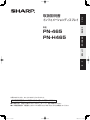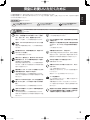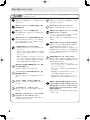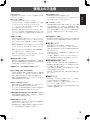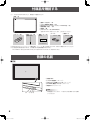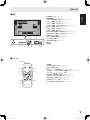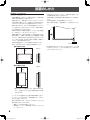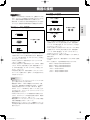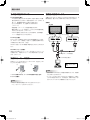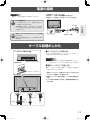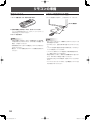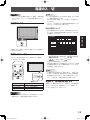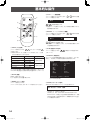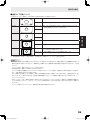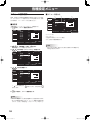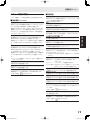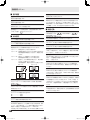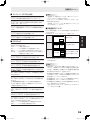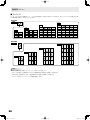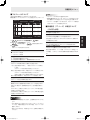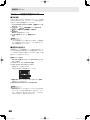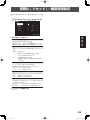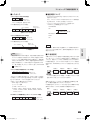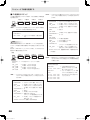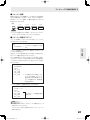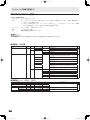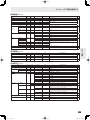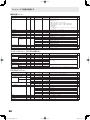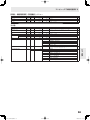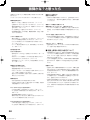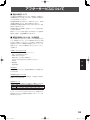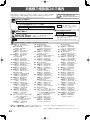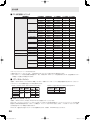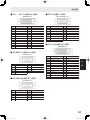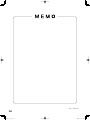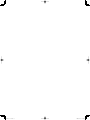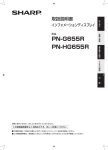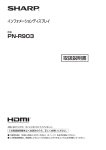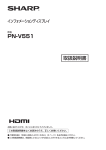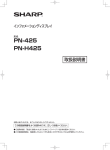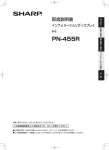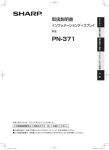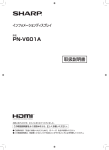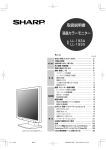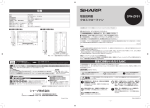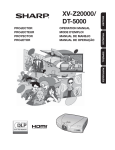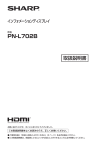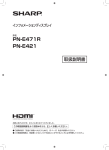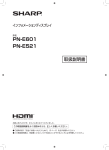Download PN-465 取扱説明書
Transcript
大見出し インフォメーションディスプレイ 基本操作と設定 PN-465 PN-H465 設置と接続 形名 はじめに 取扱説明書 PCでの制御 付 録 お買いあげいただき、まことにありがとうございました。 この取扱説明書をよくお読みのうえ、正しくお使いください。 ● ご使用の前に「安全にお使いいただくために」(3 ページ)を必ずお読みください。 ● この取扱説明書は、保証書とともにいつでも見ることができるところに必ず保管してください。 PN465ブック.indb 1 2006/12/27 16:02:18 もくじ はじめに 安全にお使いいただくために …………………………… 使用上のご注意 …………………………………………… 付属品を確認する ………………………………………… 各部の名前 ………………………………………………… 基本操作と設定 3 5 6 6 設置と接続 設置のしかた ……………………………………………… 8 設置時の注意事項 ……………………………………… 8 機器の接続 ………………………………………………… 9 コンピュータとの接続 ………………………………… 9 AV 機器との接続 ……………………………………… 9 その他の端子について ……………………………… 10 外部スピーカーの接続 ……………………………… 10 複数台の接続のしかた ……………………………… 10 電源の接続 ……………………………………………… 11 ケーブル処理のしかた ………………………………… 11 リモコンの準備 ………………………………………… 12 電池の入れかた ……………………………………… 12 リモコンで操作できる範囲 ………………………… 12 電源の入/切 …………………………………………… 主電源を入れる ……………………………………… 電源を入れる/切る ………………………………… 電源の入/切の操作を禁止する …………………… 基本的な操作 …………………………………………… 各種設定メニュー ……………………………………… メニューの基本操作 ………………………………… メニュー項目の詳細 ………………………………… コンピュータ画面の調整について ………………… 初期化 ( リセット )・機能制限設定 …………………… 13 13 13 13 14 16 16 17 22 23 コンピュータでの制御 コンピュータで本機を制御する ……………………… 接続のしかた ………………………………………… 通信仕様 ……………………………………………… 通信手順 ……………………………………………… RS-232C コマンド一覧表 ………………………… 24 24 24 24 28 付録 故障かな?と思ったら ………………………………… アフターサービスについて …………………………… お客様ご相談窓口のご案内 …………………………… 主な仕様 ………………………………………………… 32 33 34 35 高調波電流規格 JIS C 61000-3-2 適合品 電波障害に関するご注意 この装置は、情報処理装置等電波障害自主規制協議会(VCCI)の基準に基づくクラス A 情報技術装置です。この装置を 家庭環境で使用すると電波妨害を引き起こすことがあります。この場合には使用者が適切な対策を講ずるよう要求される ことがあります。 取扱説明書に従って正しい取り扱いをしてください。 ※ この製品をラジオ、テレビジョン受信機から十分に離してください。 ※ この製品とラジオ、テレビジョン受信機を別のコンセントに接続してください。 お願い ※ この製品は厳重な品質管理と検査を経て出荷しておりますが、万一故障または不具合がありましたら、お買いあげの販売店 またはもよりのお客様ご相談窓口までご連絡ください。 ※ お客様もしくは第三者がこの製品の使用を誤ったことにより生じた故障、不具合、またはそれらに基づく損害については、 法令上の責任が認められる場合を除き、当社は一切その責任を負いませんので、あらかじめご了承ください。 ※ TFT カラー液晶パネルは、非常に精密度の高い技術で作られておりますが、画面の一部に点灯しない画素や常時点灯する画 素が存在する場合があります。また、見る角度によっては、色のムラや明るさのムラが生じる場合がありますが、いずれも 本機の動作に影響を与える故障ではありませんので、あらかじめご了承ください。 ※ 同じ画像を長時間表示させないでください。残像現象が起こる場合があります。 残像現象は、動画等を表示することで、徐々に軽減されます。 ※ 本機の廃棄については、各自治体の廃棄ルールに従ってください。 ※ この製品は付属品を含め、改良のため予告なく変更することがあります。 2 安全にお使いいただくために はじめに この取扱説明書には、安全にお使いいただくためのいろいろな表示をしています。 その表示を無視して、誤った取り扱いをすることによって生じる内容を「警告」「注意」に区分しています。内容をよく理解し てから本文をお読みください。 図記号の意味 (図記号の一例です。) 警告 ・・・・・・・ 記号は、 してはいけない ことを表しています。 ・・・・・・・・・ 記号は、 しなければならない ことを表しています。 設置と接続 ・・・・・ 記号は、 気をつける必要がある ことを表しています。 この表示を無視して誤った取り扱いをすると、人が死亡または重傷を負うおそれがある内容を示し ています。 雷が鳴り始めたら、本機の電源を切り、電源プラグ をコンセントから抜く。 火災や感電の原因となります。 機器を落としたり、キャビネットを破損したときは、 本機の電源を切り、電源プラグを抜く。 そのまま使用すると火災や感電の原因となります。 お買いあげの販売店またはお客様ご相談窓口にご連 絡ください。 電源プラグの刃や刃の付近に、ほこりや金属物が付 着しているときは、プラグを抜いて乾いた布で取り 除く。 そのまま使用すると火災や感電の原因となります。 内部に水や異物が入ったときは、本機の電源を切り、 電源プラグを抜く。 そのまま使用すると火災や感電の原因となります。 お買いあげの販売店またはお客様ご相談窓口にご連 絡ください。 本機の裏ぶたを外さない。改造しない。 内部には電圧の高い部分があるため、触ると感電の 原因となります。内部の点検、修理はお買いあげの 販売店またはお客様ご相談窓口にご相談ください。 ぬれた手で電源プラグを抜き差ししない。 感電の原因になります。 付 録 発熱したり、煙が出たり、変なにおいがするなどの 異常が起きたら、すぐに本機の電源を切り、電源プ ラグをコンセントから抜く。 異常な状態で使用を続けると、火災や感電の原因に なります。お買いあげの販売店またはお客様ご相談 窓口にご連絡ください。 ほこりや湿気の多い場所、油煙や湯気の当たる場所 で使用しない。 腐食性ガス(二酸化硫黄、硫化水素、二酸化窒素、塩素、 アンモニア、オゾンなど)の存在する環境で使用し ない。 火災の原因になります。 PCでの制御 電源は、AC100V(50/60Hz) のコンセントを使 用する。 指定以外の電源を使用すると、火災や感電の原因と なります。 クリップやピンなどの異物を機械の中に入れない。 火災や感電の原因になります。 基本操作と設定 電源コードを傷つけない。引っ張らない。無理に曲 げない。本機や重いものの下敷きにしない。加熱し ない。加工しない。また、熱器具に近づけない。 電源コードを傷め、火災や感電の原因になります。 本機に水がかかるような使いかたをしない。ぬらし たりしない。 火災・感電の原因となります。 本機の近くに花びんなど、水の入った容器を置かな いでください。 風呂やシャワー室では使用しないでください。 アースを接続する。 アースが接続されないで万一、漏電した場合は火災・ 感電のおそれがあります。 本機の電源プラグはアース付き3ピンプラグです。 アース接続できない場合は、専門の工事業者にご相 談ください。 航空機、原子力設備、生命維持にかかわる医療機器 などの高度な信頼性を必要とする設備への組み込み や制御などを目的とした使用はできません。 3 PN465ブック.indb 3 2006/12/27 16:02:19 安全にお使いいただくために 注意 この表示を無視して誤った取り扱いをすると、人がけがをしたり財産に損害を受けるおそれがある 内容を示しています。 電源コードは、必ず付属のものを使用する。 付属以外のものを使用すると、火災の原因になるこ とがあります。 液晶パネルを強く押したり、衝撃を与えたりしない。 液晶パネルに力が加わると、破損や故障、けがの原 因になることがあります。 電源プラグをコンセントから容易に抜き差しできる 状態で使用する。 硬いものでこすったり、たたいたりしない。 破損してけがの原因になることがあります。 電源プラグは、コンセントに直接差し込む。 タコ足配線をすると、過熱により火災の原因になる ことがあります。 移動するときは、電源プラグをコンセントから抜き、 接続されているケーブルを外す。 コードやケーブルが引っ掛かり、落ちたり、倒れた りしてけがの原因になることがあります。 電源コードが傷つき火災・感電の原因となることが あります。 電源プラグはコンセントに根元まで確実に差し込む。 差し込みが不完全だと発熱したり、ほこりが付着し て火災の原因になります。また、電源プラグの刃に 触れると感電の原因になります。 火災や感電を防ぐために、次のことを守る。 • 電源プラグを抜くときは、必ずプラグを持って抜 いてください。 • お手入れのときや、夜間、休業日などで長時間使 用しないときは、電源プラグをコンセントから抜 いてください。 • 電源プラグや電源コードが熱いとき、またコンセ ントへの差し込みがゆるく電源プラグがぐらつい ているときは、使用をやめてお買いあげの販売店 またはお客様ご相談窓口にご相談ください。 直射日光の当たる場所や暖房器具の近くなど、高温 になる場所で使用しない。 発熱や発火の原因になることがあります。 ぐらつく台の上や、不安定な場所に置かない。強い 衝撃や振動を与えない。 落ちたり、倒れたりしてけがの原因になることがあ ります。 うつ伏せ、あお向け、逆さまにして使用しない。 熱がこもり、発熱や発火・故障の原因になることが あります。 上にものを置いたり、上に乗ったりしない。 倒れたり、落下したりしてけがの原因となることが あります。 通風孔に付着したほこりやゴミはこまめに取り除く。 内部に入ったほこりの清掃はお買いあげの販売店ま たはお客様ご相談窓口に依頼してください。 通風孔や内部にほこりがたまると、発熱や発火・故 障の原因になることがあります。(内部の清掃費用に ついては、お買いあげの販売店またはお客様ご相談 窓口にご相談ください。) 乾電池の使用にあたっては、次のことを守る。 使いかたを誤ると、破裂や発火の原因になることが あります。また、液漏れによる機器の腐食、手や衣 類を汚す原因にもなります。 • 指定以外の電池を使用しないでください。 • プラス(+)とマイナス(−)の向きは、表示に従っ て正しく入れてください。 • 新しいものと、一度使ったものを混ぜて使わない でください。 • 種類の違うものを混ぜて使わないでください。同 じ形でも電圧の異なるものがあります。 • 消耗したときは、速やかに交換してください。 • 長時間使わないときは、電池を取り出してくださ い。 乾電池から液が漏れて皮膚や衣服に付いたときは、 ただちに水道水などのきれいな水で洗い流す。また、 漏れた液が目に入ったときは、こすらずにすぐに水 道水などのきれいな水で十分に洗った後、ただちに 医師の治療を受ける。 皮膚がかぶれたり、目に障害を与える原因になるお それがあります。 風通しの悪いところに置いたり、じゅうたんや布団 の上に置いたり、布などをかけたりしない。 通風を妨げると内部に熱がこもり、故障や発熱、発 火の原因となることがあります。 4 PN465ブック.indb 4 2006/12/27 16:02:19 使用上のご注意 • 本機に使用している蛍光管には、寿命があります。 画面が暗くなったり、チラついたり、点灯しないときは、 お買いあげの販売店またはもよりのお客様ご相談窓口にお 問い合わせください。 • ご使用初期において、蛍光管の特性上、画面にチラツキが 出ることがあります。 この場合、主電源スイッチをいったん切り、5 秒以上たっ てから再度電源を入れ直して、動作を確認してください。 付 録 直射日光・熱気は避けてください • 異常に温度が高くなる場所に放置すると、キャビネットが 変形したり、故障の原因となることがあります。 • キャビネットや部品に悪い影響を与えますので直射日光が 当たる場所や熱器具の近くに置かないでください。 ■蛍光管について PCでの制御 低温になる部屋(場所)でご使用の場合 • ご使用になる部屋(場所)の温度が低い場合は、画像が尾 を引いて見えたり、少し遅れたように見えることがありま すが、故障ではありません。常温に戻れば回復します。 • 低温になる場所には放置しないでください。キャビネット の変形や故障の原因となります。 使用が制限されている場所 • 航空機の中など使用が制限または禁止されている場所で使 用しないでください。事故の原因となるおそれがあります。 基本操作と設定 周囲温度は 0℃∼ 40℃の範囲内でご使用ください 結露(つゆつき)について • 本機を寒い場所から暖かい場所へ移動させたときや、暖房 などで室温が急に上がったときなど、本機の表面や内部に 結露が起こる場合があります。結露が起きた場合は、結露 がなくなるまで電源を入れないでください。故障の原因と なります。(結露を防ぐためには、徐々に室温を上げてく ださい。) 設置と接続 電磁波妨害に注意してください • 本機の近くで携帯電話などの電子機器を使うと、電磁波妨 害などにより機器相互間での干渉が起こり、映像が乱れた り雑音が発生したりすることがあります。 海外では使用できません • 本機を使用できるのは日本国内だけです。 This product is designed for use in Japan only and cannot be used in any other country. はじめに お手入れのしかた 必ず主電源スイッチを切り、コンセントから電源プラグを抜 いてから行ってください。 ◆キャビネットの部分 • 汚れは柔らかい布で軽くふきとってください。 • 汚れがひどいときは、水で薄めた中性洗剤にひたした布を よく絞ってふきとり、乾いた布で仕上げてください。 • ベンジン、シンナーなどは、使わないでください。変質し たり、塗料がはげることがあります。 • 殺虫剤など、揮発性のものをかけないでください。また、 ゴムやビニール製品などを長時間接触させたままにしない でください。変質したり、塗料がはげるなどの原因となり ます。 ◆液晶パネルの部分 • 液晶パネルの表面は、柔らかい布(レンズクリーナーやガー ゼなど)で軽くからぶきしてください。硬い布でふいたり、 強くこすったりすると、表面に傷がつきますのでご注意く ださい。 • 指紋など油脂類の汚れがひどい場合は、水にひたした布を よく絞ってふきとり、乾いた柔らかい布で仕上げてくださ い。 • 液晶パネルにほこりがついた場合は、市販の静電気除去ブ ラシ(除じん用ブラシ)をお使いください。 • 液晶パネルの保護のため、ほこりのついた布、しめった布 や化学ぞうきんでふきとらないでください。 ■取扱説明書の表記について • 本書は、PN-465、PN-H465 共通の取扱説明書です。 • 画面表示を含め本書に記載のイラストは説明用のものであ り、実際とは多少異なります。 • 本書に記載している数値は、お客様の環境などにより実際 の数値と異なることがあります。 • 本書では、特に断りのない限り、横長で使用する場合で説 明しています。 ■商標について • Microsoft、Windows は、米国マイクロソフト社の米国、 およびその他の国における登録商標です。 • 本製品は、株式会社リコーが製作、販売したリコービット マップフォントを搭載しています。 • そのほか、本書に記載されている会社名や商品名は、各社 の商標または登録商標です。 急激な温度差がある部屋(場所)でのご使用は避けてください • 急激な温度差がある部屋(場所)で使用すると、画面の表 示品位が低下する場合があります。 長時間ご使用にならないとき • 長時間ご使用にならないときは、安全のため必ず電源プラ グをコンセントから抜いてください。 • 長時間使用しないと機能に支障をきたす場合がありますの で、ときどき電源を入れて作動させてください。 5 PN465ブック.indb 5 2006/12/27 16:02:19 付属品を確認する 万一、不足のものがありましたら、販売店にご連絡ください。 □本体:1台 □電源コード (約4m):1本 □リモコン用乾電池(単3形):2本 □CD-ROM(ユーティリティーディスク・Windows用):1枚 □取扱説明書(本書):1部 □保証書:1部 □ブランクシール:1枚(PN-465のみ) 前面のSHARPロゴを隠したいときは、上から貼ってください。 □リモコン:1個 □縦用シール:1枚 (操作パネル) □縦用シール:1枚 (ロゴ) □ケーブル クランプ:2個 □電源コード クランプ:1個 INPUT (PN-465のみ) ※ CD-ROM 内のユーティリティーの著作権は、シャープ ( 株 ) が保有しています。許可なく複製しないでください。 ※ この製品は日本国内向けであり、日本語以外の取扱説明書はありません。 This model is designed exclusively for Japan,with manuals in Japanese only. 各部の名前 ■前面 ① ① 液晶パネル ② リモコン受光部(12 ページ) ③ INPUT( 入力切換 ) スイッチ(14 ページ) ④ POWER( 電源 ) スイッチ(13 ページ) ⑤ 電源ランプ(13 ページ) INPUT ご参考 ② ③ ④ ⑤ • 本機前面のスイッチは、ペン先などの先の細いもので操作 してください。 6 PN465ブック.indb 6 2006/12/27 16:02:19 各部の名前 ⑯ ⑮ ③ ④ ⑤ ⑦ ⑪ ⑩ ⑭ 基本操作と設定 ② ⑥ ⑧ ⑨ ① 主電源スイッチ(13 ページ) ② 電源接続端子(11 ページ) ③ PC/AV 出力端子(DVI-D) (10 ページ) ④ PC1 入力端子(DVI-D) (9 ページ) AV1 入力端子(DVI-D) (9 ページ) ⑤ PC2 入力端子(ミニ D-sub15 ピン) (9 ページ) ⑥ PC3 入力端子(BNC) (9 ページ) ⑦ AV2 入力端子(BNC) (9 ページ) ⑧ AV3 入力端子(BNC) (9 ページ) ⑨ RS-232C 出力端子(D-sub9 ピン) (24 ページ) ⑩ RS-232C 入力端子(D-sub9 ピン) (24 ページ) ⑪ 外部スピーカー端子(10 ページ) ⑫ PC/AV 音声出力端子(10 ページ) ⑬ AV 音声入力端子(9 ページ) ⑭ PC 音声入力端子(9 ページ) ⑮ 取っ手 ⑯ 通風孔 設置と接続 ① はじめに ■後面 ⑫⑬ PCでの制御 ■リモコン ② ⑦ ③ ⑧ ④ ⑤ ⑨ ① 発信部 ② POWER( 電源 ) ボタン(13 ページ) ③ MUTE( 消音 ) ボタン(14 ページ) ④ VOL + / − ( 音量調整 ) ボタン(14 ページ) BRIGHT + / − ( バックライト調整 ) ボタン(14 ページ) カーソル ( / / / ) ボタン ⑤ DISPLAY( 状態表示 ) ボタン(14 ページ) ⑥ MODE( カラーモード切換 ) ボタン(14 ページ) ⑦ INPUT( 入力切換 ) ボタン(14 ページ) ⑧ MENU( メニュー ) ボタン(16 ページ) ⑨ SIZE( 画面サイズ切換 ) ボタン(14 ページ) 付 録 ① ⑥ 7 PN465ブック.indb 7 2006/12/27 16:02:20 設置のしかた 設置時の注意事項 • 本機は重量がありますので、設置や取り外し、移動の際は お買いあげの販売店にご相談ください。 • 設置や取り外し、移動の際は、2 人以上で行ってください。 • VESA 規格に準拠したスタンドや取り付け金具が必要です。 VESA ホール以外のネジ穴を設置に使わないでください。 • 移動するときなどは、取っ手と本体底面部を持ってくださ い。液晶パネルに手をかけないでください。破損や故障、 けがの原因になることがあります。 • 本機は水平面に対し垂直に設置してください。傾ける場合 は、下向きに 0°∼ 20°までにしてください。 • 本機を壁掛けなどで使用する場合は、特別な技術による工 事が必要です。工事は、専門の取り付け工事業者にご依頼 ください。お客様ご自身による工事は一切行わないでくだ さい。取り付け不備、取り扱い不備による事故、損傷につ いては、当社は責任を負いません。 • 本機は周囲温度 0℃∼ 40℃の範囲内でご使用ください。 熱がこもるのを防ぐため、周囲の空間を確保ください。 横長で使用する場合 単位 :cm • 通風孔をふさがないでください。本機内部の温度が上がる と故障の原因となることがあります。 • 本機を設置した後は転倒防止策を実施することをお勧めし ます。 • 発熱する機器の上に本機を置かないでください。 • 縦長で使用する場合、付属の縦用シールを活用してくださ い。 ※ INPUT (PN-465 のみ) ※ 工場出荷時に貼られているシールははがさずに、上から重 ねて貼ってください。リモコン受光部やスイッチをふさが ないように貼ってください。 20 ※ 5 5 5 縦長で使用する場合 単位 :cm 20 ※ 5 5 5 ※壁などに接して設置可能ですが、使用中は熱を持ち ます。ご注意ください。変色や変質の原因になる場 合があります。 ケースに入れて設置するなど空間の確保が困難なときは、 ケースにファンを設けるなど、周囲温度が 0℃∼ 40℃に なるよう対処してください。 • 縦長で使用するときは、下記のことをお守りください。故 障の原因となることがあります。 − 電源ランプを下側に設置してください。 − 本体設定メニューの「本体設置」を「縦」にしてくださ い。 (18 ページ) 8 PN465_002-接続.indd 8 2007/08/07 14:25:35 機器の接続 • 接続ケーブルの取り付け/取り外しは、主電源スイッチを 切り、コンセントから電源プラグを抜いてから行ってくだ さい。接続する機器の説明書も併せてご覧ください。 • 接続の際、入力端子と出力端子を間違えないように注意し てください。誤動作や故障の原因になる場合があります。 はじめに AV 機器との接続 ご注意 AV1 入力端子 設置と接続 AV2 入力端子 コンピュータとの接続 AV 音声入力端子 PC1 入力端子 Cr/Pr Y Cb/Pb AV3 入力端子 PC 音声入力端子 PC3 入力端子 H R G B 付 録 • PC1 入力端子には、 市販の信号ケーブル (DVI-D 24 ピン ) で接続します。PC1 入力端子を使うときは、機能切換メ ニューの「DVI 端子選択」を「PC(デジタル)」に設定し てください。(18 ページ) • PC2 入力端子には、市販の信号ケーブル ( ミニ D-sub 15 ピン ) で接続します。 • PC3 入力端子には、市販の信号ケーブル(BNC)で接続 します。PC3 入力端子を使うときは、機能切換メニュー の「BNC 端子選択」を「PC(アナログ)」に設定してく ださい。(18 ページ) • PC 音声入力端子には、市販の音声ケーブル ( ミニステレ オジャック ) で接続します。音声ケーブルは抵抗がないも のを使ってください。 PCでの制御 V • AV1 入力端子には、市販の信号ケーブル(DVI-D24 ピン) で接続します。AV1 入力端子を使うときは、機能切換メ ニューの「DVI 端子選択」を「AV(デジタル) 」に設定し てください。(18 ページ) • AV2 入力端子には、 市販のコンポーネントケーブル (BNC) で接続します。AV2 入力端子を使うときは、機能切換メ ニューの「BNC 端子選択」を「AV(コンポーネント) 」 に設定してください。(18 ページ) • AV3 入力端子には、市販のビデオ映像ケーブル (BNC) で 接続します。 • AV 音声入力端子には、市販の音声ケーブル (RCA) で接続 します。 • AV1 入力端子は、下記の映像信号に対応しています。 1920 × 1080 p @ 50/59.94/60Hz 1920 × 1080 i @ 50/59.94/60Hz 1280 × 720 p @ 50/59.94/60Hz 720 × 576 p @ 50Hz 720 × 480 p @ 59.94/60Hz 640 × 480 p @ 59.94/60Hz 基本操作と設定 PC2 入力端子 ご参考 • 接続するコンピュータ(グラフィックボード)によっては、 正しく表示されないことがあります。 • 解像度が 1920 × 1080 の画面を PC3(BNC)で表 示させると、簡易表示になる場合があります。この場合、 本機対応の信号タイミング「水平:66.3kHz、垂直: 60Hz、ドット:148.5MHz」(36 ページ)が入力され ているかどうか、コンピュータ(グラフィックボード)の 設定を確認してください。 • PC2 や PC3 でコンピュータの画面を初めて表示させた ときや、そのコンピュータの設定を変更した後は、画面の 自動調整を行ってください。 (22 ページ) • 機能切換メニューの「セルフアジャスト」が「する」の場合、 自動で画面調整されます。(18 ページ) • 接続先のコンピュータにセットアップ情報をインストール する場合は付属の CD-ROM 内の Readme ファイルをお 読みください。 9 PN465_002-接続.indd 9 2007/02/05 16:29:22 機器の接続 その他の端子について 複数台の接続のしかた PC/AV 音声出力端子 • AV 音声入力端子または PC 音声入力端子に接続された機 器の音声が出力されます。市販の音声ケーブル(RCA)を 使って、接続機器の音声入力端子に接続します。 • 出力される音声は、入力切換により異なります。 (14 ページ) • 音量調整(14 ページ)で音量が調整できます。 • 機能切換メニューの「音声出力」で出力される音量を固定 することができます。(18 ページ) • PC/AV 音声出力端子から出力される音声を、音声調整メ ニューで調整することはできません。 本機の PC1/AV1 入力端子と PC/AV 出力端子を使って、本 機を複数台(最大 5 台)数珠つなぎすることができます。 接続例 ▼1台目 PC/AV出力端子 ▼2台目 PC1/AV1入力端子 PC/AV 出力端子 PC1 や AV1 の映像を HDCP 対応の外部機器に出力できま す。DVI ケーブル(市販品)を使って、複数台を数珠つなぎ する場合などに使います。(右記) HDCP に対応していない機器に映像を出力することはできま せん。 RS-232C 入力/出力端子 市販の RS-232C ストレートケーブルを使ってコンピュータ に接続すると、本機をコンピュータから制御することができ ます。(24 ページ) DVIケーブル (市販品) デジタルRGB出力端子へ 外部スピーカーの接続 外部スピーカーには必ずインピーダンス 6 Ω、定格入力 7W 以上のものをお使いください。 ① は信号の流れを 表しています。 ② ご参考 1. ツマミを押しながら、ケーブルの先端を穴に差し込む。 2. ツマミを離す。 ご参考 • 接続するケーブルの長さや周囲の環境などにより、画質が 劣化することがあります。 • 入力モードが PC1/AV1 以外のとき、画面が正しく表示 されない場合があります。その場合は、数珠つなぎしてい るディスプレイすべての電源を入れ直してください。 • +と−、左と右を間違えないよう注意してください。 • +と−をショートさせないでください。 10 PN465_002-接続.indd 10 2007/01/12 18:07:05 電源の接続 • 電源コードは必ず付属のものを使用してください。 警告 主電源スイッチ ① 電源は、AC100V(50/60Hz)のコンセントを使用 してください。 指定以外の電源を使用すると、火災の原因になること があります。 ③ ② 電源コード (付属) 基本操作と設定 注意 AC 100V 設置と接続 アースを接続する。 アースが接続されないで万一、漏電した場合は火 災・感電のおそれがあります。 本機の電源プラグはアース付き3ピンプラグです。 アースが接続できない場合は、専門の工事業者に ご相談ください。 1. 主電源スイッチを「切」にする。 2. 電源コード(付属)を電源接続端子に差し込む。 3. 電源コード(付属)のプラグをコンセントに差し込む。 はじめに ご注意 ■ケーブルクランプの取り付け ケーブルクランプ取り付け位置 ディスプレイ後面に接続したケーブルは、ケーブルクランプ (付属)を使ってまとめることができます。 PCでの制御 ケーブル処理のしかた ご注意 • 事前にケーブルクランプ取り付け位置を確認してくださ い。取り付けたケーブルクランプを抜くことはできません。 付 録 任意の穴に差し込みます。 取り付けかた ■電源コードクランプの取り付け 電源コードクランプ(付属)で電源コードを固定して、電源コー ドの抜けを防ぐことができます。 ケーブルクランプ 1. 電源コードクランプ(付属)を丸く空いている方が下にな るようにして電源コードに取り付ける。 2. 電源コードクランプ取り付け部に、バンド部の先端を差し 込む。 3. バンド部の下側を押さえながら、固定部を電源端子の方へ 押しあげる。 ① ② ③ 取り付け部 バンド部 固定部 電源コード クランプ 11 PN465ブック.indb 11 2006/12/27 16:02:23 リモコンの準備 電池の入れかた リモコンで操作できる範囲 1. カバーを軽く押し下げ、矢印の方向へ押す。 リモコン受光部から約 5m、上下左右に約 10°以内です。 リモコン受光部 5m 2. 付属の乾電池(単 3 形× 2 本)をリモコンに入れる。 リモコン内部の表示に従って、プラス(+)とマイナス(−) の向きを正しく入れてください。 3. カバーを元に戻す。 ご参考 • 付属の乾電池(単 3 形× 2 本)は保管状態により短期間 で消耗することがありますので、早めに新しい乾電池(市 販品)と交換してください。 • 長期間使用しないときは、乾電池をリモコンから取り出し ておいてください。 • 電池は、マンガン乾電池またはアルカリ乾電池を使用して ください。 5m 10° 5m 10° ご参考 • 落としたり、踏んだりして衝撃を与えないでください。故 障の原因になります。 • 水にぬらしたり、湿度の高い所に置いたりしないでくださ い。 • リモコン受光部に直接日光や強い照明が当たっているとリ モコンが動作しにくくなります。 • リモコンと本体のリモコン受光部との間に障害物がある と、操作できないことがあります。 • 電池が消耗してくると、操作できる距離が徐々に短くなり ます。早めに新しい電池に交換してください。 • 蛍光灯などが近くにある場合は、動作しにくいことがあり ます。 • エアコンやステレオコンポなど、他の機器のリモコンと同 時に使用しないでください。 12 PN465_002-接続.indd 12 2007/01/12 18:07:15 電源の入/切 ご参考 • コンピュータや再生機器と接続している場合、本機の電源 を入れた後に、コンピュータや再生機器の電源を入れてく ださい。 主電源を入れる • 入力信号待機状態のときに POWER(電源)ボタンを押す と、電源待機状態になります。 • 本体の POWER(電源)スイッチを押しても、電源を入/ 切できます。 • スケジュールを設定すると、電源待機状態の電源ランプは、 赤色とオレンジ色の交互に点滅します。 設置と接続 時計の設定について • 初めて電源を入れたときなど、時刻が設定されていな いときは、日時設定の画面が表示されます。日付と時 刻を設定してください。 基本操作と設定 日付・時刻設定 / / : : 主電源スイッチ 設定 20 07 / 01 / 01 はじめに ご注意 00 : 00 キャンセル PCでの制御 主電源が「切」の場合、POWER(電源)ボタンで電源を入 れることはできません。 決定… [ MENU] 電源を入れる/切る ① で項目を選び、 で数値を変 える。 ② MENU で「設定」を選び、 を押す。 • 必ず日付と時刻を設定してください。 • 日時設定の画面は約 15 秒操作がないと消えます。日時設 定の画面が消えたときは、機能切換メニューの「日付・ 時刻設定」で設定できます。 付 録 リモコンの POWER( 電源 ) ボタンを押すたびに、電源を 入/切することができます。 ご参考 • 主電源が切れた状態が約 1 週間 * 続くと、時計が止ま INPUT 電源ランプ 電源ランプの状態 緑色点灯 オレンジ色点灯 緑色点滅 本機の状態 電源「入」 電源「切」(電源待機状態) 入力信号待機状態(PC 入力時) ります。その場合は、電源を入れたときに日時設定の 画面が表示されますので、日付と時刻を設定してくだ さい。 (* 目安です。本機の状態により異なります。) 電源の入/切の操作を禁止する 誤操作などで電源が切れないよう、電源の入/切の操作を禁 止することができます。特別機能メニューの「調整ロック」 を「2」に設定します。(23 ページ) ご注意 • 電源の切/入は、必ず約 5 秒以上の間隔を空けてください。 間隔が短いと、故障や誤動作の原因になります。 13 PN465_003-基本操作.indd 13 2007/01/12 18:07:35 基本的な操作 ④ VOL +/− ( 音量調整 ) ① メニューが表示されていないときに、 メニューが表示されます。 音量 ② や を押すと音量 15 ③ ④ ⑤ や で音量を調整します。 ※ 音量メニューを表示したあと、約 4 秒間何も操作しないと 通常画面に戻ります。 ⑤ BRIGHT +/− ( バックライト調整 ) メニューが表示されていないときに、 さメニューが表示されます。 や を押すと明る ⑥ ⑦ 明るさ 15 ⑧ や で明るさを調整します。 ※ 明るさメニューを表示したあと、約 4 秒間何も操作しない と通常画面に戻ります。 ① INPUT( 入力切換 ) で入力モードを選び メニューが表示されます。 で決定します。 ※ 本体の INPUT(入力切換)スイッチを押しても、入力端 子を切り換えることができます。 入力モード PC1 デジタル※ 1 映 像 PC1 入力端子 PC2 アナログ PC2 入力端子 PC3 アナログ※ 2 PC3 入力端子 AV1 デジタル※ 1 AV1 入力端子 AV2 コンポーネント※ 2 AV3 ビデオ 音 声 AV2 入力端子 ⑥ SIZE( 画面サイズ切換 ) メニューが表示されます。 (15 ページ) で画面サイズを選びます。 ⑦ DISPLAY( 状態表示 ) ディスプレイの各情報を確認することができます。もう一度 押すと、または約 15 秒後に自動的に表示が消えます。 PC 音声入力端子 製品情報 AV 音声入力端子 AV3 入力端子 ※1「DVI 端子選択」 で使用する端子を選びます。 (18 ページ) ※2「BNC 端子選択」 で使用する端子を選びます。 (18 ページ) ② MUTE( 消音 ) 音声を一時的に消します。 もう一度押すと元の音量に戻ります。 ③ MENU( メニュー表示 ) メニューが表示されます。 メニューについて詳しくは 16 ページを参照してください。 XXXX/XX/XX XX XX:XX:XX 入力モード : PC2 アナログ 画面サイズ : ワイド カラーモード : 標準 明るさ : 15 音量 : 15 ID番号 : 0 型名 : PN-465 製造番号 : XXXXXXXX 1024x768 V: 60 Hz H: 48.4 kHz (PN-465の表示例) ⑧ MODE( カラーモード切換 ) 押すたびに以下の順でカラーモードを切り換えます。 標準→あざやか→ sRGB →標準… • 「sRGB」は、PC 系入力時のみ。 sRGB とは、IEC(International Electrotechnical Commission)が規定した色再現性の国際規格です。液晶 の特性を考慮した色変換が行われ、原画像に基づいた色合 いでの表現になります。 14 PN465ブック.indb 14 2006/12/27 16:02:24 基本的な操作 はじめに ■画面サイズ切換について 入力信号によっては、画面サイズを切り換えても表示が変わらない場合があります。 ワイド PC 系入力時 画面いっぱいに映します。 AV 系入力時 縦横比 4:3 の映像を画面いっぱいに映します。 PC 系入力時 縦横比 4:3 の映像を縦横比を変えずに画面にすきまなく拡大しま す。映像の端が表示されないことがあります。 設置と接続 ズーム 1 AV 系入力時 ズーム 2 PC 系入力時 ズーム 1 のサイズで字幕が切れる場合などにお使いください。 基本操作と設定 AV 系入力時 ノーマル PC 系入力時 入力信号の縦横比を変えずに、画面いっぱいに映します。 AV 系入力時 縦横比 4:3 の映像をそのまま映します。 PCでの制御 DotbyDot PC 系入力時 接続したコンピュータからの入力信号上の各ドットを、画面の各 ドットに対応させて表示します。( ※ ) AV 系入力時 入力信号の解像度どおりのパネル画像数で表示します。 ※:画面解像度が 1600 × 1200 の場合、「DotbyDot」を選んでも「ノーマル」で表示されます。 • 営利目的、または、公衆に視聴させることを目的として、喫茶店、ホテル等において、本機の画面サイズ切換機能等を利用して、 画面の圧縮や引き伸ばしなどを行うと、著作権法上で保護されている著作者の権利を侵害する恐れがありますので、ご注意 ください。 • エンラージ時は、画面サイズが「ワイド」に固定されます。 • 2 画面表示時は、画面サイズを変えることはできません。 • オリジナル映像 ( 外部機器から入力されたテレビ放送やビデオソフトなどの映像 ) の画面比率と異なる画面サイズを選択す ると、本来の映像とは見えかたが変わります。 • ワイド映像でない通常 (4:3) の映像を、画面サイズ切換機能を利用して画面いっぱいに表示すると、画像周辺部分が一部 見えなくなったり、変形して見えます。制作者の意図を尊重したオリジナルな映像をご覧になるときは、画面サイズを「ノー マル」にしてください。 • 市販ソフトによっては、字幕など画像の一部が欠けることがあります。このようなときは、画面サイズ切換機能で最適なサ イズに切り換えてください。このとき、ソフトによっては画面の端にノイズや曲がりが生じることがありますが、故障では ありません。 • オリジナル映像のサイズによっては、画面の端に黒い帯が残る場合があります。 付 録 ご参考 15 PN465_003-基本操作.indd 15 2007/02/05 16:30:27 各種設定メニュー ■メニューの見かた メニューの基本操作 映像・音声などの調整や各種機能の設定をすることができま す。ここではメニューの使いかたについて説明します。各項 目の詳細は、17 ∼ 19 ページをご覧ください。 ① 画面調整 1. を押し、メニュー画面を表示する。 画面調整 自動調整 クロック フェーズ 水平位置 垂直位置 リセット 映像調整 音声調整 本体設定 機能切換 エンラージ 1/1 コントラスト 30 本体設定 黒レベル 96 機能切換 画質 12 1024x768 127 31 150 31 2. V: 60 Hz 映像調整 1/2 ④ ご参考 • 選択できない項目(現在の入力信号で動作しない機能など) は灰色で表示されます。 PC2 アナログ 自動調整 映像調整 ▲ コントラスト 30 本体設定 黒レベル 96 機能切換 画質 12 音声調整 決定…[MENU] H: 48.4 kHz 終了…[MENU] H: 48.4 kHz で設定項目(「コントラスト」)を選択する。 画面調整 V: 60 Hz ① メニュー名 ② 入力モード ③ 選択中の項目(ハイライト表示) ④ 入力信号の画面解像度など で「映像調整」を選び、 を押す。 映像調整メニューが表示されます。 3. PC2 アナログ PIP/PbyP PC2 アナログ PIP/PbyP 1024x768 1/2 エンラージ MENU 画面調整 ▲ (映像調整メニューの「コントラスト」を調整する。) ② 自動調整 映像調整 音声調整 ■操作例 映像調整 ③ エンラージ PIP/PbyP 1024x768 V: 60 Hz 決定…[MENU] H: 48.4 kHz で設定を調整する。 4. 画面調整 映像調整 1/2 ▲ コントラスト 40 本体設定 黒レベル 96 機能切換 画質 12 音声調整 PC2 アナログ 自動調整 映像調整 エンラージ PIP/PbyP 1024x768 「 」のある項目は、 を押します。 5. V: 60 Hz 決定…[MENU] H: 48.4 kHz MENU を押したあと、設定を行い MENU を 2 回押し、メニュー画面を閉じる。 ご参考 • メニュー画面は、入力信号の種類により内容が異なります。 • 約 15 秒間何も操作しないと、メニュー画面は自動的に閉 じます。(「日付・時刻設定」、「スケジュール」は約 4 分) 16 PN465ブック.indb 16 2006/12/27 16:02:25 各種設定メニュー メニュー画面は、入力信号の種類により内容が異なります。 ■画面調整(PC2/PC3) 自動調整 該当映像のサンプリングクロックの周波数を調整します。 縦じま状のちらつきがあるときに調整してください。 調整用パターン(22 ページ)を利用するときは、調整用パ ターンに縦じま状のノイズが出ないように調整してくださ い。 フェーズ コントラスト 映像の明るさを調整します。 黒レベル 映像信号の全体的な明るさを調整します。 色あい(AV 系入力時) 肌色を調整します。+方向で緑色に、−方向でマゼンタ色 になる方向に色相を調整します。 色の濃さ(AV 系入力時) 色の濃さを調整します。 画質 画像のシャープさを調整します。 詳細設定(AV 系入力時) 映像の左右の位置を調整します。 垂直位置 映像の上下の位置を調整します。 リセット 画面のカラーモードを切り換えます。リモコンで切り換え ることもできます。(14 ページ) ※「sRGB」は PC 系入力時のみ。詳細は 14 ページをご覧 ください。 色温度 調整しない ...... 入力信号レベルをそのまま表示します。 (PC1 のみ) プリセット ......「プリセット」で色温度を選びます。 ユーザー設定...「赤色コントラスト」 「緑色コントラスト」 「青 色コントラスト」をそれぞれ調整します。 付 録 水平位置 カラーモード PCでの制御 より細かな調整ができます。(21 ページ) 該当映像のサンプリングクロックの位相を調整します。 細かな文字などを出したときにコントラストがつかなかった り、映像の端にちらつきが出るときに調整してください。 調整用パターン(22 ページ)を利用するときは、調整用パ ターンに横じま状のノイズが出ないように調整してくださ い。 ※「フェーズ」の調整は、「クロック」を正しく調整したあ と行ってください。 プリセット 「色温度」が「プリセット」のとき、色温度を選びます。 画面調整メニューの各項目値を、工場出荷時に戻します。 「する」を選び、 現在入力されている映像信号を使って、 「コントラスト」「黒 レベル」を自動的に調整します。 を押すと実行されます。 基本操作と設定 クロック 自動調整(PC2/PC3) 設置と接続 現在入力されている映像信号を使って、 「クロック」「フェー ズ」「水平位置」「垂直位置」を自動的に調整します。 を押すと実行されます。PC2 入力端子や PC3 入力端 子を使ってコンピュータの画面を初めて表示させるときや、 そのコンピュータの設定を変更した後には、自動調整を行っ てください。(22 ページ) ■映像調整 はじめに メニュー項目の詳細 MENU を押してください。 赤色コントラスト 「色温度」が「ユーザー設定」のとき、赤成分を調整します。 緑色コントラスト 「色温度」が「ユーザー設定」のとき、緑成分を調整します。 青色コントラスト 「色温度」が「ユーザー設定」のとき、青成分を調整します。 プリセット値コピー 「プリセット」に設定されている値を「ユーザー設定」にコ ピーします。 MENU 「する」を選び、 を押してください。 ガンマ ガンマ値を選択します。 リセット 映像調整メニューの各項目値を、工場出荷時に戻します。 「する」を選び、 MENU を押してください。 17 PN465_003-基本操作.indd 17 2007/02/05 16:30:28 各種設定メニュー ■ 音声調整 映像反転 高音 画面を反転して表示させます。 高音の音量を調整します。 パワーオンディレイ 低音 電源を入れてから画面が表示されるまでの時間を遅らせる ことができます。60 秒まで 1 秒単位で設定します。この 機能が動作している時は電源ランプがオレンジ色で点滅(約 1 秒間隔)します。0 に設定すると無効になります。 低音の音量を調整します。 バランス 音声の左右のバランスを調整します。 リセット 音声調整メニューの各項目値を、工場出荷時に戻します。 MENU 「する」を選び、 を押してください。 日付・時刻設定 日時を設定します。 数値を変更します。 ■ 本体設定 で項目を移動し、 で スケジュール(21 ページ) OSD 画面水平位置 メニュー画面の水平表示位置を調整します。 OSD 画面垂直位置 メニュー画面の垂直表示位置を調整します。 スクリーンモーション 画面を動かすことで残像現象を起こりにくくします。 パターン1 .... 画面全体が上下左右に動きます。 パターン2 .... 黒画面が画面下から広がり、 画面下に縮みます。 縦長設置時は画面左から広がり、画面左に縮 みます。 パターン3 .... 黒色のバーが画面左から右に動きます。 縦長設置時は画面上から下に動きます。 パターン4 .... 画面の上下から黒画面が表示され、表示画像 が中央へ圧縮されていきます。 縦長設置時は、画面の左右から圧縮されます。 パターン1 ■ 機能切換 パターン 2 指定の時刻に電源を入/切することができます。 DVI 端子選択 PC1/AV1 入力端子に接続する機器を選びます。 BNC 端子選択 PC3/AV2 入力端子に接続する機器を選びます。 QS 駆動 「する」に設定すると、スポーツ番組など、動きの早い映像 がくっきりと、より見やすくなります。 音声出力 PC/AV 音声出力端子から出力される音量について設定します。 可変 .........音量調整で調整できます。 固定 .........固定します。 480 ライン (PC2/PC3) PC2/PC3 入力端子に接続したコンピュータの解像度が 640x480、848x480 の場合、解像度に合わせて選んで ください。 768 ライン (PC2/PC3) パターン 3 パターン 4 PC2/PC3 入力端子に接続したコンピュータの解像度が 1024x768、1280x768、1360x768 の場合、解像度 に合わせて選んでください。 セルフアジャスト モーション設定1 スクリーンモーションが動作するまでの時間(動作間隔) を設定します。 モーション設定2 スクリーンモーションが動作している(画面が動いている) 時間を設定します。 本体設置 PC2/PC3 で解像度が 800 × 600 以上の画面で、自動的 に画面調整を行うかどうか設定します。「する」の場合、入 力信号のタイミングが変化したときなどに自動で画面調整 を行います。調整時は画面に「自動調整中です」と表示さ れます。 パワーマネージメント PC 画面表示時に、無信号状態で入力信号待機状態に切り換 えるかどうか設定します。 ディスプレイの設置方向を選びます。 横 ..........................横長 縦 ..........................縦長 言語選択 メニュー画面の表示言語を設定します。 ID 番号設定 RS-232C で複数のセットを数珠つなぎして制御する(25 ページ)ときに使用する、セット固有の番号を設定します。 実際に ID 番号として機能するのは 1 ∼ 255 です。 0 を設定すると ID 番号を設定していない状態と認識されます。 18 PN465ブック.indb 18 2006/12/27 16:02:26 各種設定メニュー 拡大倍率 エンラージ時の画面分割数を設定します。(20 ページ) 拡大位置 エンラージ時、分割された画面のどの部分を表示させるか を設定します。(20 ページ) エンラージ機能使用時に、ディスプレイの額縁の幅を設定 します。 • 「色温度」が「調整しない」のとき、「黒レベル」「コント ラスト」「ガンマ」は設定できません。 • 「カラーモード」が「sRGB」、「あざやか」のとき、下記 項目は設定できません。 「色温度」、 「プリセット」、 「赤/緑/青色コントラスト」、 「プ リセット値コピー」、「ガンマ」 ■2画面表示について 垂直位置 PIP メイン画面内にサブ画面 を表示します。 メイン画面 エンラージ画面の上下の位置を調整します。 サブ画面 ■ PIP/PbyP PIP モード メイン画面 サブ画面 PbyP2 メイン画面 サブ 画面 メイン画面とサブ画面を 並べて表示します。 長辺方向が 1280 ピクセ ルのメイン画面とサブ画 面を並べて表示します。 PIP サブ画面サイズ PIP モードのとき、サブ画面の大きさを設定します。 PIP モードのとき、サブ画面の水平位置を調整します。 PIP サブ画面垂直位置 PIP モードのとき、サブ画面の垂直位置を調整します。 PIP サブ画面透過 PIP モードのとき、サブ画面を透過表示することができます。 サブ画面入力信号 PIP、PbyP、PbyP2 モードのとき、サブ画面の入力信号 を切り換えます。 音声選択 PIP、PbyP、PbyP2 モードのときに出力される音声を設 定します。 サブ画面解除機能が作動してメイン画面が全画面表示に なっている場合は、設定がサブ画面側になっていてもメイ ン画面側の音声を出力します。 PbyP/PbyP2 メイン画面位置 ご参考 付 録 PIP サブ画面水平位置 ※ 現在選択している入力信号がメイン画面になります。 ※ PC 入力信号同士や AV 入力信号同士を 2 画面表示するこ とはできません。 PCでの制御 表示のしかたを設定します。 しない ............1 画面で表示します。 PIP .................メイン画面内にサブ画面を表示します。 PbyP .............メイン画面とサブ画面を並べて表示します。 PbyP2 ..........長辺方向が 1280 ピクセルのメイン画面とサ ブ画面を並べて表示します。 PbyP 基本操作と設定 エンラージ画面の左右の位置を調整します。 PC 入力信号の画面と、AV 入力信号の画面を、同時に表示する ことができます。 PIP/PbyP メニューの「PIP モード」で設定します。 水平位置 設置と接続 額縁幅(水平)/額縁幅(垂直) ご参考 はじめに ■ エンラージ(PC 系入力時) • 営利目的で、または公衆に視聴させることを目的として、 コンピュータ画面とテレビやビデオ映像などを同時に表示 させると、著作権法上で保護されている著作者の権利を侵 害するおそれがあります。ご注意ください。 • 2 画面表示時の画面サイズは、1 画面表示時の画面サイズ になります。ただし、DotbyDot の画面は、PIP のメイン 画面を除き「ノーマル」になります。 • 2 画面表示時、スクリーンモーション機能は動作しません。 • 2 画面表示時、エンラージすることはできません。 • 2 画面表示時、 「詳細設定」の下記の調整は無効となります。 また、調整することもできません。 「3次元ノイズリダクション」、「MPEG ノイズリダクショ ン」、「3 次元 Y/C 分離」 PbyP、PbyP2 モードのとき、メイン画面の位置を設定し ます。 PbyP2 サブ画面位置 PbyP2 モードのとき、サブ画面の位置を設定します。 サブ画面解除 PIP、PbyP、PbyP2 モードで、サブ画面の信号が入力さ れないときの表示方法を設定します。 手動 ................メイン画面と黒いサブ画面が表示されます。 自動 ................メイン画面を全画面表示します。 19 PN465ブック.indb 19 2006/12/27 16:02:27 各種設定メニュー ■ エンラージ 4、9、16、25 台の本機を並べて、1 つの大きな画面として表示させることができます。各ディスプレイには分割された部 分の映像が拡大表示(エンラージ)されます。 横長使用時 元映像 25 台 0 1 2 3 4 3 5 6 7 8 9 16 台 9台 4台 0 1 2 0 1 2 4 5 6 7 10 11 12 13 14 9 10 11 15 16 17 18 19 13 14 15 20 21 22 23 24 0 1 3 4 5 8 2 3 6 7 8 12 縦長使用時 元映像 25 台 20 15 10 5 0 21 16 11 6 1 17 12 7 23 18 13 8 3 24 19 14 9 4 16 台 12 8 4 0 13 9 5 1 14 10 6 2 11 7 9台 4台 2 0 3 1 6 3 0 7 4 1 8 5 2 15 3 22 2 ご参考 • • • • AV 入力信号を拡大表示(エンラージ)することはできません。 PC1 で 9 分割以上の接続を行うには、別途映像信号の分配器(市販品)が必要です。 PC2/PC3 で接続するときは、別途映像信号の分配器(市販品)が必要です。 エンラージ時スクリーンモーション機能は動作しません。 20 PN465ブック.indb 20 2006/12/27 16:02:27 各種設定メニュー ご参考 PC2 アナログ スケジュール XXXX/XX/XX XX XX:XX:XX No. 電源 --------- 曜日 --------- --------- - --------- 時間 入力 -- : --- : --- : --- : --- : --- : --- : --- : -- --------- 1024x768 V: 60 Hz H: 48.4 kHz 1. でスケジュール番号を選び、 2. スケジュールを設定する。(下記) で設定を変更します。 ① ●:スケジュール有効 −:スケジュール無効 肌色補正 肌の色あいを調整します。 3 次元ノイズリダクション ビデオなどの再生映像のノイズを低減します。 設定を強くするほどノイズは少なくなりますが、動画がぼ ける場合があります。 MPEG ノイズリダクション デジタル圧縮で発生したブロックノイズを低減します。 3次元 Y/C 分離(AV3) 3次元 Y/C 分離を行うかどうか設定します。 動きの速い映像で、ドット妨害・クロスカラーが発生して いる場合、「しない」にすると画質が改善する場合がありま す。 PCでの制御 で項目を移動し、 MENU を押す。 3. スケジュールが有効になります。 を押す。 ■ 詳細設定(17 ページ)の項目について (AV 系入力時) 基本操作と設定 決定…[MENU] 設置と接続 - • スケジュールは 8 件まで登録できます。 • 電源待機状態になったとき、スケジュールが設定されてい ると電源ランプは赤色とオレンジ色の交互に点滅します。 • スケジュールが重なっているときは、スケジュール番号の 大きいスケジュールが優先されます。 はじめに ■スケジュールについて 指定の時刻に電源を入/切することができます。 機能切換メニューの 「スケジュール」 で設定します。 (18 ページ) ② 電源 付 録 入:指定時刻に電源を入れます。 切:指定時刻に電源を切り、電源待機状態になります。 ③ 曜日 スケジュールを実行する日(曜日)を指定します。 1 回 :指定の曜日になると、1回だけスケジュールを実行 します。 スケジュールを行う曜日を指定してください。 毎週 :指定の曜日になると、毎週スケジュールを実行します。 スケジュールを行う曜日を指定してください。 「月曜−金曜」のように期間で指定することもできます。 毎日 :曜日に関係なく、毎日スケジュールを実行します。 ④ 時間 スケジュールを行う時間を指定します。 ⑤ 入力 電源を入れたとき画面に表示する入力モードを指定します。 指定しない場合は、前回電源を切ったときの画面が表示さ れます。 「PC1/AV1」で表示される入力モードは、「DVI 端子選択」 の設定により異なります。 「PC3/AV2」で表示される入力モードは、 「BNC 端子選択」 の設定により異なります。 ご注意 • スケジュールを設定したときは、主電源を切らないでくだ さい。 • 日付・時刻を正しく設定してください。 (13 ページ、18 ペー ジ)日付・時刻が設定されていない場合、スケジュールが 動作しません。 • 設定されている日付・時刻が正しいか、定期的に確認して ください。 21 PN465_003-基本操作.indd 21 2007/01/12 19:02:24 各種設定メニュー コンピュータ画面の調整について ■自動調整 PC2 入力端子や PC3 入力端子を使ってコンピュータの画面 を初めて表示するときや、そのコンピュータの設定を変更し た後には、画面の自動調整を行ってください。 1. 入力を PC2 または PC3 に切り換え、調整用パターンを 表示する。( 下記 ) 2. 3. 4. 5. MENU を押し、 で画面調整メニューを表示する。 ボタンを押して、「自動調整」を選択する。 を押す。 数秒後に自動調整が完了します。 MENU を 2 回押して、メニュー画面を閉じる。 ご参考 • 1 回の自動調整で正しく調整できない場合は、自動調整を 2 ∼ 3 回繰り返してみてください。さらに必要に応じて、 手動で微調整を行ってください。 ■調整時の画面表示 画面調整メニューや映像調整メニューを調整する場合は、あ らかじめ画面全体が明るくなるような画像を表示してくださ い。Windows をお使いの場合は、CD-ROM(付属)内の調 整用パターンを利用してください。 調整用パターンの表示 1. CD-ROM(付属)をコンピュータの CD-ROM ドライブ にセットする。 2.「マイコンピュータ」の CD-ROM を開く。 3.「Adj_uty.exe」をダブルクリックする。 調整用パターンが表示されます。 自動または手動による調整を行ってください。 4. 調整が終わったら、コンピュータの[Esc]キーを押す。 調整用パターンが消えます。 5. CD-ROM を CD-ROM ドライブから取り出す。 ご参考 • 使用するコンピュータの表示モードが 6 万 5 千色の場合、 カラーパターンの各色の階調が異なって見えたり、グレー スケールが色付きに見えることがあります。(入力信号の 仕様によるもので、故障ではありません。) 22 PN465ブック.indb 22 2006/12/27 16:02:28 初期化 ( リセット )・機能制限設定 SIZE を約 5 秒間押した後、 特別機能 の順に押す。 1/1 ▲ オールリセット しない LED点灯 ▲ する RS-232C ▲ する 許可する 設置と接続 OSD表示 ▲ ▲ ▲ ▲ 調整ロック ▲ ▲ 1. はじめに 設定を工場出荷時に戻したり、操作を制限することができま す。 終了…[MENU] 基本操作と設定 2. 項目を選択して、設定を行う。 オールリセット 設定を工場出荷時の状態に戻します。 MENU を押したあと「する」を選び、 を押してください。 初期化した後は、主電源スイッチを入れ直してください。 PCでの制御 調整ロック 付 録 本体やリモコンによるボタン操作を禁止することができ ます。 しない ...... 操作可能 1............... 電源入/切と特別機能の操作のみ可能。 それ以外の操作はできません。 2............... 特別機能の操作のみ可能。 電源入/切も含め、特別機能以外の操作はで きません。 OSD 表示 メニューの表示/非表示を切り換えます。 特別機能画面は非表示に切り換えられません。 する ..........メニューを表示します。 しない ......メニューを表示しません。 LED 点灯 電源ランプを点灯させるか、させないかを切り換えます。 する ..........電源ランプを点灯します。 しない ......電源ランプを点灯しません。 RS-232C RS-232C からの制御(24 ページ)を許可するか、禁 止するかを切り換えます。 禁止する .............. RS-232C からの制御を禁止します。 許可する .............. RS-232C からの制御を許可します。 3. MENU を押して、通常画面に戻る。 23 PN465ブック.indb 23 2006/12/27 16:02:28 コンピュータで本機を制御する コンピュータの RS-232C(COM ポート)を利用して、コ ンピュータから本機を制御することができます。 また、複数台を数珠つなぎすることが可能です。各セットに ID 番号(25 ページ)を設定すると、特定のセットのみ入力 切換や調整を行ったり、状態を確認したりすることができま す。 通信仕様 コンピュータ側の RS-232C 通信仕様を次のように設定して ください。 ボーレート 9600bps ストップビット 1ビット データ長 8ビット フロー制御 パリティ なし なし 接続のしかた ■コンピュータと1対1で接続する コンピュータの COM ポート(RS-232C コネクター)と本 機の RS-232C 入力端子を RS-232C ケーブル(ストレート) で接続します。 通信手順 ■コマンド コンピュータから本機にコマンドを送ると、それに応じたレ スポンスが返ってきます。 改行コード C1 C3 C4 コンピュータ COMポートへ RS-232Cストレートケーブル(市販品) ■数珠つなぎする… 応用編 コンピュータの COM ポート(RS-232C コネクター)と本機 の RS-232C 入力端子を RS-232C ケーブル(ストレート) で接続します。次に本機の RS-232C 出力端子と、2 台目の RS-232C 入力端子を RS-232C ケーブル(ストレート)で 接続します。同様に 3 台目以降も RS-232C ケーブル(ス トレート)で接続していきます。 最大 25 台まで接続することができます。(使用するケーブル の長さや周囲の環境によって異なります。) 2台目 RS-232C 入力端子 P2 P3 P4 パラメータ部分 (数字、 +、 −、 スペース、 ? で構成される4文字) [例]VOLM0030 VOLM 30 ※ パラメータ部分が 4 文字に足りない場合は、スペース (「 」) で 4 文字になるように調整してください。 (「 」は改行コード(0DH、0AH または 0DH)) × VOLM30 ○ VOLM 30 負の値を入力する場合は、数値を 3 桁で指定してください。 [例]AUTR-009 MPOS、DATE、SC01 ∼ SC08 では、スペースを使用せず、 指定の文字数でパラメータを指定してください。 [例]MPOS010097 RS-232C コマンド一覧表(28 ページ)の中で、 「方向」に「R」 と入っているコマンドについては、「?」をパラメータにする ことにより、現在の設定値を返します。 [例] VOLM ???? RS-232C 出力端子 30 コンピュータから本機へ (現在の音量設定値は?) 本機からコンピュータへ ← (設定値:30) ← ※ ID 番号 (25 ページ ) が設定されている場合 (下記の場合 ID 番号= 1) VOLM ? ← コンピュータから本機へ 30 001 ← 本機からコンピュータへ コンピュータ COMポートへ P1 コマンド部分 (規定の英数4文字) RS-232C入力端子 1台目 C2 RS-232Cストレート ケーブル (市販品) 24 PN465_004-PC制御.indd 24 2007/09/04 20:00:00 コンピュータで本機を制御する O K • 必ず OK または ERR が返ってきたあとに次のコマンドを 送信してください。 また、コマンドレスポンスに対するタイムアウト時間を設 定するときは、10 秒以上に設定してください。 • コマンドレスポンスから次のコマンド送信までは、 100ms 以上の間隔を空けてください。 改行コード (0DH、0AH) コマンドの終了後、返信されます。 ※ ID 番号が設定されている場合 O K SPC 0 0 改行コード (0DH、0AH) 1 VOLM0020 OK 100ms 以上空ける 返事をしたセットのID番号 R R 改行コード (0DH、0AH) 基本操作と設定 INPS0001 WAIT OK コマンドが実行できなかった場合 E 設置と接続 スペース (20H) ※ ID 番号が設定されている場合 改行コード (0DH、0AH) スペース (20H) R R SPC 0 0 応用編 応用編では、数珠つなぎした複数のセットを制御するための コマンドについて説明します。基本的な通信部分は1対1の 場合と同じです。 1 ID番号 ご参考 ■ ID 番号設定 本機ではセットごとに固有の ID 番号を設定することができま す(18 ページ) 。これにより、数珠つなぎにした複数台のセッ トのうち、特定のセットに対して制御を行うことができます。 ID 番号の設定は、リモコンのボタンを使ってメニュー画面で 設定するか、RS-232C からコマンドで設定することができ ます。 [例] ID番号:1 コマンドの実行に時間がかかっている場合 W A I T 付 録 • 該当するコマンドがない場合や、現在の状態で使用できな いコマンドを使用した場合などに「ERR」が返信されます。 • コンピュータと本機の接続が不完全な場合など、通信自体 が成立しない状態では、「ERR」を含め返信はありません。 • 指定の ID 番号のセットがない場合には、返信がありませ ん。(例:ID 番号「2」のセットがないときに、 「IDSL0002 」を実行した。) PCでの制御 E はじめに ■通信間隔について ■レスポンス コマンドが正しく実行された場合 ID番号:2 ID番号:3 ID番号:4 改行コード (0DH、0AH) 下記コマンドの場合、返り値として「WAIT」が返ってきます。 この場合、しばらく待つと返り値が返ってきます。返り値が 返ってくるまでは、コマンドを送信しないでください。 「WAIT」には ID 番号は付与されません。 • WAIT が返ってくるコマンド ① リピーター制御 ② IDSL、IDLK コマンド ③ RSET、INPS、ASNC、WIDE、EMAG、EPOS、 PXSL、POWR、AGIN、MWIN、MWIP、MWPP、 ESTG コマンド 上のように接続されている場合、「ID 番号 4 のセットの音 量を 20 にする」といったことができます。 数珠つなぎしたセットに対して ID 番号指定の制御を行う場 合、ID 番号が重複しないようにしてください。 ID 番号は必ずしもコンピュータから近い方から昇順にする必 要はありません。次のような接続でも問題ありません。 [例] ID番号:3 ID番号:2 ID番号:4 ID番号:1 RS-232C による制御が禁止(23 ページ)されている場合 L O C K E D 改行コード (0DH、0AH) 25 PN465_004-PC制御.indd 25 2007/02/05 16:31:23 コンピュータで本機を制御する ■ ID 制御用のコマンド この項で説明を行うコマンドの例は、下記の接続と ID 番号設 定の場合です。 ID番号:1 ID番号:2 ID番号:3 ID番号:4 IDST........このコマンドを受信したセットは、自分の ID 番号 をパラメータ部分の値に設定します。 [例] IDST0001 OK 001 IDLK ........このコマンド以降のコマンドは、このコマンドのパ ラメータを ID 番号とするセットに向けたものにな ります。 [例] IDLK0002 WAIT OK 002 ← 次のコマンドは ID 番号:2 のセットへ ← ID 番号:2 のセットを探しています ← ID 番号:2 のセットが見つかりました (ID 番号:2 の)音量を 30 に設定す る(※) ← 設定中 VOLM0030 ← WAIT OK 002 VOLM0020 ← ← このセットの ID 番号が 1 番に設定さ れた ご参考 IDST コマンドをリピーター制御(27 ページ)で利用すると、 パラメータの値から順に自動的に ID を設定させることができ ます。 例えば、「IDST001 +」とコマンドすると、以下のように自 動的に ID 番号が設定されます。 (ID 番号:2 の)音量を 20 に設定す る(※) WAIT OK 002 IDLK0000 ← ID 番号の固定解除 WAIT ← IDLK を解除しています OK 002 ← IDLK の解除終了 VOLM0010 (コンピュータに直接接続されている) OK 001 ← ID 番号:1 のセットの音量が 10 に 設定された(IDLK が解除されている) ※ IDLK コマンドは、固定解除するか、電源が切れる まで有効 [例] ID番号:1 IDST001 + WAIT OK 001 OK 002 OK 003 OK 004 ID番号:2 ID番号:3 ID番号:4 ← ID 設定コマンド(リピーター制御) [例] ← ← ← ← ID 番号:1 からの OK 返答 ID 番号:2 からの OK 返答 ID 番号:3 からの OK 返答 ID 番号:4 からの OK 返答(終了) IDSL ........このコマンドの次のコマンドは、このコマンドの パラメータを ID 番号とするセットに向けたものに なります。 [例] IDSL0002 WAIT OK 002 IDCK .......現在そのセットに設定されている ID 番号と、され ていれば IDLK により指定された ID 番号を画面上 に表示します。 (IDLK0002 実行後) IDCK0000 ←(引数は意味をもちません) 返り値。これ以外にセットの画 面上にも表示されます IDCK000 + ← リピーター制御(リピーター制御 でコマンドを使用すると、IDSL WAIT ID:001 IDLK:000 および IDLK による ID 指定はキャ ID:002 IDLK:000 ンセルされます) ID:003 IDLK:000 ID:004 IDLK:000 ID:001 IDLK:002 ← ← 次のコマンドは ID 番号:2 のセットへ ← ID 番号:2 のセットを探しています ← ID 番号:2 のセットが見つかりました (ID 番号:2 の)音量を 30 に設定す る WAIT ← 設定中 OK 002 ← ID 番号:2 からの OK 返答 VOLM0020 ← 音量を 20 に設定する (コンピュータに直接接続されている) OK 001 ← ID 番号:1 のセットの音量が 20 に 設定された(※) VOLM0030 ← ※ IDSL コマンドは、直後の1回のみ有効 26 PN465ブック.indb 26 2006/12/27 16:02:30 コンピュータで本機を制御する はじめに ■リピーター制御 数珠つなぎになっている複数のセットの設定を一度に変更す るための機能を持っています。これを「リピーター制御」と 呼びます。リピーター制御は、ID 番号を設定していなくても 利用することができます。 [例] セット1 セット2 セット3 セット4 設置と接続 ※ 上のように接続されている場合、「すべてのセットの入力 を PC1 デジタルにする」といったことができます。 基本操作と設定 ■リピーター制御のコマンド リピーター制御は、パラメータの 4 文字目に「+」(プラス) をつけることにより行われます。 [例] VOLM030 + ← PCでの制御 すべてのセットの音量を 30 に設定 する 付 録 リピーター制御時のレスポンスは、接続されているセットす べてのものが返ります。 特定のセットからの返り値が来たことを判断したい場合などは、 各セットに ID 番号を設定しておいてください。 また、接続台数分のレスポンスが返ってこない場合、原因と してそのセットがコマンドを受け取れていないか処理が終了 していないことが考えられますので、新しいコマンドは送ら ないでください。 [例](4 台接続されていて、ID 番号:1 ∼ 4 が設定 ) VOLM030 + WAIT OK 001 OK 002 OK 003 OK 004 ← 4 台接続されている場合、4 台 目(いちばん最後)のセットの 返信が返ってきた後に新しいコ マンドを送信すれば、確実な動 作が見込めます リピーター制御は、設定値の読み出しにも使えます。 [例] VOLM ???+ WAIT 10 001 20 002 30 003 30 004 すべてのセットの音量設定値が 返信された ご参考 • ID 指定(IDSL、IDLK)中にリピーター制御を行うと、ID 指定はキャンセルされます。 • パラメータに 4 文字以上使用するコマンドは、リピーター 制御できません。 27 PN465_004-PC制御.indd 27 2007/02/05 16:31:24 コンピュータで本機を制御する RS-232C コマンド一覧表 コマンド一覧表の見かた コマンド: コマンド部分(24 ページ) 方向: W 「パラメータ」をパラメータ部分(24 ページ)に設定して使用することにより、「制御/返信内容」に 書かれたように機能します。 R パラメータ部分(24 ページ)に「????」または「 ?」または「???+」(リピータ制御 時)を使用することにより、「返信」に示す返り値が得られます。 パラメータ: パラメータ部分(引数) (24 ページ) 返信: レスポンス(返り値) ※: 電源待機状態でも使えるコマンドに○ ご参考 • 縦長使用時に上下左右の位置を指定するときは、横長使用時での位置を指定してください。 電源制御/入力切換 機能 電源制御 コマンド POWR 方向 パラメータ W 返信 制御 / 返信内容 0 ※ 電源待機状態へ移行 1 電源待機状態から復帰 R 0 電源待機状態 ○ 1 通常動作状態 2 信号入力待機状態 入力切換 INPS W 0 トグルで入力切換。 DVI 端子選択 /BNC 端子選択で非選択の端子は選べません。 1 PC1 デジタル DVI 端子選択 が「AV(デジタル) 」の場合はエラー (ERR)。 2 PC2 アナログ 3 AV2 コンポーネント BNC 端子選択 が「PC(アナログ) 」の場合はエラー (ERR)。 4 AV3 ビデオ 6 PC3 アナログ BNC 端子選択 が「AV(コンポーネント) 」の場合はエラー (ERR)。 7 AV1 デジタル DVI 端子選択 が「PC(デジタル) 」の場合はエラー (ERR)。 R ○ 1 PC1 デジタル 2 PC2 アナログ 3 AV2 コンポーネント 4 AV3 ビデオ 6 PC3 アナログ 7 AV1 デジタル 画面調整メニュー(PC2 / PC3) 機能 コマンド 方向 パラメータ 返信 制御 / 返信内容 自動調整 ASNC W クロック CLCK WR 0-255 フェーズ PHSE WR 0-63 長辺方向位置 HPOS WR 0-500 0-500 最大値は解像度により異なります。 短辺方向位置 VPOS WR 0-100 0-100 ARST W 位置調整 調整リセット 1 1 ※ − 0-255 0-63 − − 28 PN465ブック.indb 28 2006/12/27 16:02:30 コンピュータで本機を制御する 機能 自動調整 コマンド AGIN 方向 パラメータ W 返信 制御 / 返信内容 1 PC2, PC3 のみ。 コントラスト CONT WR 0-60 0-60 PC2/PC3 は 0 ∼ 127。 黒レベル BLVL WR 0-60 0-60 PC2/PC3 は 0 ∼ 127。 色あい TINT WR 0-60 0-60 AV 系入力時のみ 色の濃さ COLR WR 0-60 0-60 画質 0-24 WR 0∼2 0 ∼ 2 0:しない 1:弱 2:強 3 次元ノイズリダ クション TDNR WR 0∼2 0 ∼ 2 0:しない 1:弱 2:強 MPEG ノイズリダ MPNR クション WR 0∼1 0 ∼ 1 0:しない 1:する 3 次元 Y/C 分離 YCSP WR 0∼1 0 ∼ 1 0:しない 1:する BMOD WR 0 0 標準 2 2 あざやか 3 3 sRGB (PC 系入力時のみ ) カラーモード 色温度 調整しない CTMP WR プリセット 0-24 0 1 ∼ 15 ユーザー設定 ○ ○ 0 PC1 のみ。 1 ∼ 15 1: 約 3000K ∼ 15:約 10000K(500K ステップ) 99 99 赤色コントラスト CRTR WR 0-512 0-512 CTMP が 99 に設定されていないときはエラー (ERR)。 緑色コントラスト CRTG WR 0-512 0-512 青色コントラスト CRTB WR 0-512 0-512 ガンマ GAMM WR 0∼2 調整リセット ARST W 0 ∼ 2 0:1.8、1:2.2、2:2.4 ○ ○ − 機能 コマンド AUTR 方向 パラメータ 返信 制御 / 返信内容 WR -10 ∼ 10 -10 ∼ 10 低音 AUBS WR -10 ∼ 10 -10 ∼ 10 バランス AUBL WR -10 ∼ 10 -10 ∼ 10 調整リセット ARST W ※ ○ 3 機能 コマンド 方向 パラメータ 返信 SCSV WR 0∼4 モーション設定 1 MTIM WR 0 ∼ 20 モーション設定 2 パターン 1 MINT WR 10 ∼ 990 パターン 2 ∼ 4 MINT WR 5 ∼ 20 本体設置 STDR WR 0∼1 言語選択 LANG WR 14 ID 番号制御 ID 番号設定 IDST W W 0 ∼ 20 10 ∼ 990 10 秒単位 5 ∼ 20 1秒単位 0 ∼ 1 0:横長設置、1:縦長設置 ID チェック W 1 ドイツ語 2 2 フランス語 3 3 イタリア語 4 4 スペイン語 5 5 ロシア語 6 6 日本語 0-255 ID 番号の設定 (0 は ID 番号の設定無し状態。 ) 0-255 ID 番号の設定番号を返す 1-255 ID を指定してコマンドを実行させる このコマンドの次に来るコマンドだけを対象の ID に対して命令 ID を指定してコマンドを実行させる このコマンドの次以降に来るコマンドは全て対象の ID に対しての命令になる 0 ID 番号が設定されていた場合、それをクリアする 0 ID : xxx IDLK : yyy 自分自身の ID 番号と選択中の ID 番号を画面上に表示する W 映像反転 PFIL WR 0∼3 パワーオンディレイ PWOD WR 0 1-60 ○ ○ ○ ○ ○ ID 番号が設定されていた場合、それをクリアする 1-255 IDCK ○ 14 英語 0 対象 ID 設定 ( 複数 IDLK 回) ※ ○ 1 R 対象 ID 設定 (1 回 ) IDSL 制御 / 返信内容 0 ∼ 4 0:しない、1 ∼ 4:パターン 1 ∼ 4 付 録 − 本体設定メニュー スクリーンモーション PCでの制御 2 音声調整メニュー 高音 基本操作と設定 WR FLES ○ 設置と接続 詳細設定 SHRP 肌色補正 ※ − はじめに 映像調整メニュー 0 ∼ 3 0:標準、1:左右反転、2:上下反転、3:上下左右 0 しない 1-60 する ○ ○ ○ ○ 29 PN465ブック.indb 29 2006/12/27 16:02:31 コンピュータで本機を制御する 機能切換メニュー 機能 コマンド 方向 日付・時刻設定 DATE WR スケジュール SC01 ∼ WR SC08 パラメータ 返信 制御 / 返信内容 ※ AABBCCDDEE AABBCCDDEE AA:年、BB:月、CC:日、DD:時、EE:分 ○ ABCDEFFGGH ABCDEFFGGH ・指定 No. のスケジュール A:スケジュール有効/無効 , 0= 無効 , 1= 有効 B:電源 , 0= 切 , 1= 入 C:曜日 1,0= 1回のみ , 1= 毎週 , 2= 毎日 D:曜日 2,0= 日曜 , 1= 月曜 ∼ 6= 土曜 , 9 =曜日指定なし E :曜日 3,0= 日曜 , 1= 月曜 ∼ 6= 土曜 , 9 =曜日指定なし F :時間 ,00-23 G:分 ,00-59 H:入力 ,0= 指定なし , 1 = PC1/AV1, 2 = PC2, 3 = PC3/AV2, 4 = AV3 ○ DVI 端子選択 DVSL WR 0∼1 0 ∼ 1 0:PC(デジタル)、1:AV(デジタル) ○ BNC 端子選択 BNSL WR 0∼1 0 ∼ 1 0:PC(アナログ)、1:AV(コンポーネント) ○ QS 駆動 (PC) QSPC WR 0∼1 0 ∼ 1 0:しない、1:する ○ QS 駆動 (AV) QSAV WR 0∼1 0 ∼ 1 0:しない、1:する ○ 音声出力 AOUT WR 0∼1 0 ∼ 1 0:可変 、1:固定 ○ 解像度チェック PXCK R 解像度設定 (PC2, PC3) PXSL WR 入力解像度 (PC) 入力解像度 (AV) 解像度チェック - 現在の解像度を○○○、○○○の形で返信 1 1 垂直 768) 1360 x 768 2 2 垂直 768) 1280 x 768 3 3 垂直 768) 1024 x 768 5 5 垂直 480) 848 x 480 6 6 垂直 480) 640 x 480 − RESO R セルフアジャスト AADJ WR 0∼1 0 ∼ 1 0:しない、1:する - 480i, 480p, 1080i, 720p, 1080p, VGA など ○ − パワーマネージメント PMNG WR 0∼1 0 ∼ 1 0:しない、1:する ○ エンラージメニュー(PC 系入力時のみ ) 機能 拡大倍率 コマンド 方向 パラメータ 返信 制御 / 返信内容 EMAG WR 0∼4 短辺の幅 BEZH WR 0-100 0-100 長辺の幅 BEZV WR 0-100 0-100 表示位置 (2 x 2) EPOS WR 0∼3 0∼3 表示位置 (3 x 3) EPOS WR 0∼8 0∼8 表示位置 (4 x 4) EPOS WR 0 ∼ 15 0 ∼ 15 EPOS WR 0 ∼ 24 EPSH WR -999 ∼ 999 -999 ∼ 999 設定範囲は、拡大倍率や表示位置により異なる。 EPSV WR -999 ∼ 999 -999 ∼ 999 ESTG WR XXYY 額縁 表示位置 (5 x 5) エンラージ画面位 置調整 長辺方向 短辺方向 倍率・表示位置一括指定 ※ 0 ∼ 4 0:オフ、1:2 x 2、2:3 x 3、3:4 x 4、4:5 x 5 20 ページ参照 − 0 ∼ 24 XXYY XX:拡大倍率(EMAG と同じ)。YY:表示位置(EPOS と同じ)。 PIP/PbyP メニュー 機能 PIP モード PIP サブ画面サイズ PIP サブ画面位置 長辺方向 コマンド 方向 MWIN WR MPSZ WR MHPS W パラメータ 返信 0∼3 1-12 MVPS W MPOS W ○ ○ 0-100 ○ 0-100 0-100,0-100 R ○ MPOSxxxyyy の形式で指定する (xxx: 長辺方向 ,yyy: 短辺方向 )。 0-100,0-100 (xxx,yyy) の形式で返信。(xxx: 長辺方向 ,yyy: 短辺方向 )。 PIP サブ画面透過 MWBL WR 0-15 サブ画面入力信号 MWIP WR 1 1 PC1 デジタル 2 2 PC2 アナログ 3 3 AV2 コンポーネント 4 4 AV3 ビデオ 6 6 PC3 アナログ 7 ※ ○ ○ 0-100 R PIP サブ画面位置一括指定 1-12 0-100 R 短辺方向 制御 / 返信内容 0 ∼ 3 0:しない、1:PIP、2:PbyP、3:PbyP2 0-15 ○ ○ ○ ○ 7 AV1 デジタル 音声選択 MWAD WR 1∼2 1 ∼ 2 1:メイン画面、2:サブ画面 ○ PbyP/PbyP2 メイン画面位置 MWPP WR 0∼1 0 ∼ 1 0:ポジション 1、1:ポジション 2 ○ PbyP2 サブ画面位置 MW2P WR 0∼2 0 ∼ 2 0:ポジション 1、1:ポジション 2、2:ポジション 3 ○ サブ画面解除 MOFF WR 0∼1 0 ∼ 1 0:手動、1:自動 ○ 30 PN465_004-PC制御.indd 30 2007/04/09 15:32:22 コンピュータで本機を制御する 機能 コマンド 方向 パラメータ 返信 制御 / 返信内容 0 ※ オールリセット RSET W 調整ロック ALCK WR OSD 表示 LOSD WR 0∼1 0 ∼ 1 0:する、1:しない ○ LED 点灯 OFLD WR 0∼1 0 ∼ 1 0:する、1:しない ○ 0∼2 − 0 ∼ 2 0:しない ○ 機能 コマンド 方向 パラメータ 返信 制御 / 返信内容 ※ 画面サイズ(PC) WIDE WR 1∼5 1 ∼ 5 1:ワイド、2:ノーマル、3:DotbyDot、4:ズーム 1、5:ズーム 2 ○ 画面サイズ(AV) WIDE WR 1∼5 1 ∼ 5 1:ワイド、2:ズーム 1、3:ズーム 2、4:ノーマル、 5:DotbyDot ○ 音量調整 VOLM WR 0-31 消音 MUTE WR 0∼1 INF1 R SRNO R 明るさ VLMP WR 温度異常監視 DSTA R 製造番号 ○ 値 ○ 値 0-31 − 0-31 ○ 0 内部温度正常 1 内部温度異常 ( 電源待機状態 ) 2 内部温度異常 ( 現在は正常だが、使用中に温度異常が発生 ) ○ 3 内部温度異常 ( バックライト輝度低下状態 ) 4 温度センサー異常 ERRT R 最後の電源待機状態理由 STCA W R 値 温度センサー1∼ 3 の温度を、下記の形式で返信する。 [ センサー 1],[ センサー 2],[ センサー 3] 0 ○ 内容初期化 0 初期化以降電源待機状態無し 1 電源ボタンで電源待機状態 2 主電源スイッチで主電源「切」 3 RS-232C で電源待機状態 ○ PCでの制御 温度取得 基本操作と設定 インフォメーション 型名 0-31 0 ∼ 1 0:しない、1:する 設置と接続 その他 はじめに 初期化・機能制限設定(特別機能 ) メニュー 4 無信号で入力信号待機状態 (VESA DPMS/DMPM 含む ) 6 温度異常で電源待機状態 付 録 8 スケジュールで電源待機状態 31 PN465_004-PC制御.indd 31 2007/02/05 16:31:25 故障かな?と思ったら 故障かな?と思ったら、修理を依頼される前に次の点をご確 認ください。 アフターサービスについては 33 ページをご覧ください。 映像も音声も出ない • 電源コードは正しく接続されていますか。(11 ページ) • 主電源スイッチが「切」になっていませんか。(13 ページ) • 電源待機状態になっていませんか(電源ランプがオレンジ 色に点灯)。(13 ページ) • 入力切換は正しく選択されていますか。 (14 ページ) • 外部機器を接続している場合、機器側が動作(再生)状態 になっていますか。 操作ボタンが効かない 画面に何も映らない • 外部からの雑音や妨害ノイズにより、正常に動作しないこ とがあります。一度本体の主電源を入れ直し、動作を確認 してください。 電源ランプが赤色に点滅している 画面の隅に「サービスコール」と表示されている • ハードウェアの異常です。電源を切った後、お買いあげの 販売店、またはお客様ご相談窓口に修理を依頼してくださ い。 「モニター温度」と表示されている • 本体の内部温度が高温になると、温度異常を防止するため、 リモコンが動作しない バックライトの輝度がさがります。温度が上昇した原因を • 電池の極性(+、−)が逆になっていませんか。(12 ページ) 取り除いてください。(下記) • リモコンの乾電池が消耗していませんか。 (12 ページ) • リモコンは本体のリモコン受光部に向けてお使いくださ ときどき“ピシッ”と音がする い。(12 ページ) • 温度の変化により、キャビネットがわずかに伸縮する音で • メニュー表示を非表示にしたり、操作を禁止していません す。性能その他に影響はありません。 か。(23 ページ) 音が左右逆になる 片方しか音が出ない • 音声用のケーブルは正しく接続されていますか。 (9 ∼ 10 ページ) • 外部スピーカーの接続ケーブルが左右逆に接続されたり、 片方が外れたりしていませんか。(10 ページ) • 音声調整メニューの「バランス」の設定を確認してくださ い。(18 ページ) ■ 温度上昇時のお知らせ表示について 映像は出るが音声が出ない • 消音になっていませんか。 • 音量調整が最小になっていませんか。 • PC オーディオケーブル(市販品)や音声(RCA ピン)ケー ブル(市販)は接続されていますか。 • 選択されている映像入力端子に対応した音声入力端子に音 声を入力していますか。 処置のしかた: • 温度が上昇して電源待機状態になったときは、本機の主電 源を入れ直すことで表示状態に戻せますが、温度が上昇し た原因を取り除かないと、すぐにまた電源待機状態になり ます。(8 ページ) • 本機の設置状態や場所が、温度が上がりやすい状態にない かご確認ください。本体後面などの通風孔がふさがれてい ると、温度が上がりやすくなります。 • 本機の内部や通風孔にほこりがたまっていると、内部の温 度が上がりやすくなります。外部から取り除けるほこりは こまめに取り除いてください。内部のほこりの除去につい ては、お買いあげの販売店またはお客様ご相談窓口にご相 談ください。 映像が乱れる • 対応可能な信号でない場合が考えられます。 • PC2 入力端子や PC3 入力端子を使っている場合、画面の 自動調整を行ってみてください。 • 温度異常を防止するため、本体の内部温度が高温になると、 バックライトの輝度が自動的にさがります。その場合画面 には、「モニター温度」と表示され、電源ランプが赤色と 緑色の交互に点滅します。 • さらに内部温度が上昇すると、本機は自動的に電源待機状 態になります。(電源ランプは赤色と緑色の交互に点滅し ます。) PC1 や AV1 が正しく表示できない • 「DVI 端子選択」の設定は正しいですか。 (18 ページ) • 入力信号は、本機が対応している信号ですか。(9 ページ、 36 ページ) • 接続機器の電源を入れ直してください。 • 数珠つなぎしているときは、数珠つなぎしているディスプ レイすべての電源を入れ直してください。 PC3 や AV2 が正しく表示できない • 「BNC 端子選択」の設定は正しいですか。 (18 ページ) • 入力信号は、本機が対応している信号ですか。(36 ページ) 32 PN465_005-付録.indd 32 2007/01/12 18:09:06 アフターサービスについて はじめに ■ 製品の保証について 設置と接続 この製品には保証書がついています。保証書は、販売店にて 所定事項を記入してお渡ししますので、内容をよくお読みの うえ大切に保存してください。 保証期間はお買いあげの日から 1 年間です(ただし、光源の 蛍光管は消耗品ですので、保証の対象になりません)。 保証期間中でも修理は有料になることがありますので、保証 書をよくお読みください。 保証書が適用される範囲は、製品のハードウェア部分に限ら せていただきます。 製品のハードウェア部分に起因しない不具合について復旧作 業を行う場合は、別途作業費を申し受けます。 基本操作と設定 ■ 修理を依頼されるときは(出張修理) PCでの制御 先に 「 故障かな ? と思ったら 」(32 ページ)をお読みのうえ、 もう一度お調べください。それでも異常があるときは、使用 をやめて、電源コードをコンセントから抜き、お買いあげの 販売店またはもよりのお客様ご相談窓口(34 ページ)にご 連絡ください。ご自分での修理はしないでください。たいへ ん危険です。 付 録 ご連絡していただきたい内容 • 品名:インフォメーションディスプレイ • 形名:PN-465/PN-H465 • お買いあげ日(年月日) • 故障の状況(できるだけ具体的に) • ご住所(付近の目印も併せてお知らせください。) • お名前 • 電話番号 • 訪問希望日 保証期間中 保証書をご提示ください。保証書の規定に従って修理させて いただきます。 保証期間が過ぎているときは 修理によって機能が維持できる場合は、ご希望により有料で 修理させていただきます。 修理料金のしくみ 修理料金は、技術料・部品代・出張料などで構成されています。 技術料 故障した製品を正常に修復するための料金です。 部品代 修理に使用した部品代金です。 出張料 製品のある場所へ技術者を派遣する場合の料金です。 アフターサービスについてわからないことは、お買いあげの 販売店またはもよりのお客様ご相談窓口(34 ページ)にお 問い合わせください。 33 PN465ブック.indb 33 2006/12/27 16:02:32 お客様ご相談窓口のご案内 修理・使いかた・お手入れなどのご相談・ご依頼、 および万一、製品による事故が 発生した場合は、ご購入の販売店、または下記窓口にお問い合わせください。 <シャープサポートページ> http://www.sharp.co.jp/ lcd-display/corporate/support/ ※電話番号をお確かめのうえ、お間違いのないようにおかけください。 使いかたのご相談など 使いかたや接続されているシステムに関するご相談は、ご購入の販売店・営業担当にお問い合わせください。 なお、製品に関するご質問(仕様など)は、下記でもお受けいたします。 シャープ株式会社情報通信事業本部ビジネスソリューション事業部 03-3260-8333 〒162-8408 東京都新宿区市谷八幡町8番地 0743-55-6373 〒639-1186 奈良県大和郡山市美濃庄町492番地 修理のご相談など 【修理ご相談窓口】 (沖縄地区を除く) シャープドキュメントシステム株式会社 ● 全国どこからでも一律料金でご利用いただけます。 ● 携帯電話からもご利用いただけます。 0570-00-5008( ) 受付時間 月曜∼金曜:9:00∼17:00 (土曜・日曜・祝日など弊社休日は 休ませていただきます。) ■PHS・IP電話をご利用の方は… 東日本地区 03-3810-8604 西日本地区 06-6794-9676 ■沖縄地区の方は… 沖縄シャープ電機株式会社 098-861-0866 受付時間 月曜∼土曜:9:00∼17:40(日曜・祝日など弊社休日は休ませていただきます。) (月曜∼金曜: 9:00∼17:30) (土曜・日曜、祝日など弊社休日は休ませていただきます。) 持込修理や部品購入のご相談は、下記窓口でも承っております。 北海道 札幌技術センター (011)641-0751 〒 063-0801 札幌市西区二十四軒 1 条 7-3-17 函館 (0138)52-5190 〒 040-0001 函館市五稜郭町 31-17 帯広 (0155)21-2881 〒 080-0011 帯広市西 1 条南 26-19-1 旭川技術センター (0166)22-8284 〒 070-0031 旭川市一条通 4- 左 10 青森 青森技術センタ− (017)738-7778 〒 030-0121 青森市妙見 3-3-4 八戸 (0178)45-2631 〒 031-0802 八戸市小中野 2-8-16 岩手 岩手技術センタ− (019)638-6085 〒 020-0891 紫波郡矢巾町流通センター南 3-1-1 秋田 秋田技術センター (018)865-1258 〒 010-0941 秋田市川尻町字大川反 170-56 宮城 仙台技術センター (022)288-9161 〒 984-0002 仙台市若林区卸町東 3-1-27 福島 福島技術センター (024)959-1421 〒 963-0547 郡山市喜久田町卸 3-27-2 新潟 新潟技術センター (025)284-6023 〒 950-0993 新潟市中央区上所中 1-7-21 長岡 (0258)23-1850 〒 940-1104 長岡市摂田屋町字崩 2600 栃木 宇都宮技術センター (028)634-0256 〒 320-0833 宇都宮市不動前 4-2-41 群馬 前橋技術センター (027)252-7311 〒 371-0855 前橋市問屋町 1-3-7 茨城 水戸技術センター (029)243-0909 〒 310-0851 水戸市千波町 1963 埼玉 埼玉技術センター (048)666-7148 〒 331-0812 さいたま市北区宮原町 2-107-2 埼玉西技術センター (049)285-7294 〒 350-2211 鶴ヶ島市脚折町 3-14-20 埼玉東技術センター (048)979-6459 〒 343-0804 越谷市南荻島 346-1 千葉 千葉技術センター (043)299-8855 〒 261-8520 千葉市美浜区中瀬 1-9-2 西千葉技術センター (047)368-8346 〒 270-2231 松戸市稔台 6-6-1 東京 東京フィールドサポートセンター (03)3810-8600 〒 114-0012 東京都北区田端新町 2-2-12 ソリューションシステム技術部 サポートセンター (03)3624-7476 〒 130-8610 東京都墨田区石原 2-12-3 西東京技術センター (042)583-1993 〒 191-0003 日野市日野台 5-5-4 山梨 山梨 (055)228-3833 〒 400-0049 甲府市富竹 2-1-17 神奈川 横浜技術センター (045)753-9540 〒 235-0036 横浜市磯子区中原 1-2-23 相模原技術センター (042)750-1819 〒 229-1122 相模原市横山 2-2-12 長野 松本技術センター (0263)27-1636 〒 399-0002 松本市芳野 8-14 長野 (026)293-6360 〒 388-8014 長野市篠ノ井塩崎東田沢 6877-1 富山 富山技術センター (076)451-3933 〒 930-0997 富山市新庄北町 5-63 石川 金沢技術センター (076)249-9033 〒 921-8801 石川郡野々市町御経塚 4-103 福井 福井 (0776)53-6050 〒 918-8206 福井市北四ツ居町 625 岐阜 岐阜技術センター (058)274-7996 〒 500-8358 岐阜市六条南 3-12-9 静岡 静岡技術センター (054)344-5621 〒 424-0067 静岡市清水区鳥坂 1170-1 沼津 (055)924-1028 〒 410-0062 沼津市宮前町 11-4 浜松技術センター (053)465-0735 〒 430-0803 浜松市東区植松町 1476-2 愛知 名古屋技術センター (052)332-2758 〒 454-0011 名古屋市中川区山王 3-5-5 豊橋技術センター (0532)54-1830 〒 440-0086 豊橋市下地町橋口 17-1 岡崎 (0564)33-7178 〒 444-0904 岡崎市西大友町字杭穴 90-1 三重 三重技術センター (059)231-1573 〒 514-0131 津市あのつ台 4-6-4 京都 京都技術センター (075)681-9551 〒 601-8102 京都市南区上鳥羽菅田町 48 滋賀 滋賀 (077)543-2331 〒 520-2151 大津市栗林町 11-35 大阪 大阪フィールドサポートセンター (06)6794-9671 〒 547-8510 大阪市平野区加美南 3-7-19 ソリューションシステム技術部 (06)6796-5430 〒 547-8510 大阪市平野区加美南 3-7-19 堺技術センター (072)245-5855 〒 590-0048 堺市堺区一条通 16-8 兵庫 神戸技術センター (078)795-6336 〒 654-0161 神戸市須磨区弥栄台 3-15-2 阪神技術センター (06)6421-2304 〒 661-0981 尼崎市猪名寺 3-2-10 姫路 (079)266-8295 〒 671-2222 姫路市青山 5-7-7 奈良 奈良技術センター (0743)53-2023 〒 639-1103 大和郡山市美濃庄町 492 島根 松江技術センター (0852)21-6110 〒 690-0017 松江市西津田 3-1-10 鳥取 鳥取 (0857)28-4222 〒 680-0942 鳥取市湖山町東 4-27-1 岡山 岡山技術センター (086)292-5830 〒 701-0301 都窪郡早島町大字矢尾 828 広島 広島技術センター (082)874-6100 〒 731-0113 広島市安佐南区西原 2-13-4 東広島技術センター (082)428-3065 〒 739-0142 東広島市八本松東 4-3-30 福山技術センター (084)952-0736 〒 720-0841 福山市津之郷町津之郷 272-1 山口 山口技術センター (083)972-4525 〒 754-0024 山口市小郡若草町 4-12 香川 高松技術センター (087)823-4980 〒 760-0065 高松市朝日町 6-2-8 徳島 徳島 (088)625-8840 〒 770-0813 徳島市中常三島町 3-11-14 高知 高知技術センター (088)883-7039 〒 781-8104 高知市高須 1-14-43 愛媛 松山技術センター (089)973-0121 〒 791-8036 松山市高岡町 178-1 福岡 福岡技術センター (092)572-2617 〒 816-0081 福岡市博多区井相田 2-12-1 南福岡技術センター (0942)45-4551 〒 839-0812 久留米市山川安居野 3-12-47 北九州技術センター (093)592-6510 〒 803-0814 北九州市小倉北区大手町 6-12 大分 大分技術センター (097)552-2164 〒 870-0913 大分市松原町 3-5-3 長崎 長崎技術センター (0957)53-3858 〒 856-0817 大村市古賀島町 613-3 熊本 熊本技術センター (096)237-5353 〒 861-3107 上益城郡嘉島町上仲間 227-78 鹿児島 鹿児島技術センター (099)259-0628 〒 890-0064 鹿児島市鴨池新町 12-1 宮崎 宮崎技術センター (0985)28-8371 〒 880-0007 宮崎市原町 4-12 沖縄シャ−プ電機株式会社 <受付時間>月曜∼金曜:9:00 ∼ 17:30(土曜・日曜、祝日など弊社休日は休ませていただきます。) 沖縄 沖縄シャ−プ電機 ( 株 ) (098)861-0866 〒 900-0002 那覇市曙 2-10-1 ※所在地・電話番号・受付時間などは変わることがあります。(2007.10) 34 主な仕様 付 録 電源 使用温度条件 使用湿度条件 消費電力 外形寸法 質量 梱包時寸法/質量 PCでの制御 出力端子 基本操作と設定 コントラスト比 視野角 表示画面サイズ 映像入力信号 同期入力信号 ビデオ信号方式 プラグ&プレイ パワーマネージメント 入力端子 PN-465/PN-H465 46V型ワイド (対角116.8cm) ASV低反射ブラックTFT液晶 1920×1080 1677万色(8ビット) 水平0.53025mm×垂直0.53025mm 450cd/m2 ※画面の輝度は経年により劣化します。一定の輝度を維持するものではありません。 1700:1 左右176° /上下176° (コントラスト比≧10) 横1018.1mm×縦572.7mm デジタルDVI規格1.0準拠、 アナログRGB(0.7Vp-p) [75Ω] 水平/垂直セパレート (TTL:正/負)、 シンク・オン・グリーン、コンポジット・シンク (TTL:正/負) NTSC(3.58MHz) VESA DDC2B対応 VESA DPMS準拠、DVI DMPM準拠 PC/AV デジタル DVI-D24ピン (HDCP対応) (1系統) PC アナログ ミニD-sub15ピン (3列) (1系統) BNC(1系統)※1※2 音声 φ3.5mmミニステレオジャック (1系統) AV ビデオ映像 BNC(1系統) コンポーネント映像 BNC(Y, Cb/Pb, Cr/Pr)(1系統)※1 音声 RCAピン (L/R) (1系統) シリアル (RS-232C) D-sub9ピン (1系統) PC/AV デジタル DVI-D24ピン (1系統) ※3 音声 RCAピン (L/R) (1系統) シリアル (RS-232C) D-sub9ピン (1系統) スピーカー 7W+7W 〔6Ω〕 AC100V 50/60Hz 0∼40℃ 20∼80%(結露なきこと) 266W、入力信号待機時6.5W、 電源待機時3.5W 幅約1,113mm×奥行約140mm×高さ約657mm(突起部を除く) 約35.5kg 幅約1,275mm×奥行約365mm×高さ約780mm/約42kg 設置と接続 形名 液晶表示素子 最大解像度 最大表示色 画素ピッチ 最大輝度 はじめに ■製品仕様 ※ 1 同時に使用することはできません。 ※ 2 プラグアンドプレイには対応していません。 ※ 3 HDCP 対応機器のみ接続可能。リピータ機能には対応していません。 ■寸法図 数値はおよその値です。 (単位:mm) 87 VESAホール 200 200 228.5 1113 窓寸法(576) 24 657 581 窓寸法(1023) 200 52 140 882 ※ VESA 規格の金具の取り付けには、取り付け金具の厚さ +8 ∼ 10mm の M6 ネジを使用してください。 35 PN465_005-付録.indd 35 2007/01/15 10:33:49 主な仕様 ■ PC 対応信号タイミング 画面解像度 VESA 640×480 800×600 848×480 1024×768 1152×864 1280×768 1280×960 1280×1024 ワイド US TEXT Sun Ultraシリーズ 1360×768 1600×1200※1 1280×720 1920×1080 720×400 1024×768 1152×900 1280×1024 1600×1000 水平周波数 31.5kHz 37.9kHz 37.5kHz 35.1kHz 37.9kHz 48.1kHz 46.9kHz 31.0kHz 48.4kHz 56.5kHz 60.0kHz 67.5kHz 47.8kHz 60.3kHz 60.0kHz 64.0kHz 80.0kHz 47.7kHz 75.0kHz 44.7kHz 66.3kHz 31.5kHz 48.3kHz 53.6kHz 56.6kHz 61.8kHz 71.8kHz 71.7kHz 81.1kHz 68.6kHz 垂直周波数 60Hz 72Hz 75Hz 56Hz 60Hz 72Hz 75Hz 60Hz 60Hz 70Hz 75Hz 75Hz 60Hz 75Hz 60Hz 60Hz 75Hz 60Hz 60Hz 60Hz 60Hz 70Hz 60Hz 66Hz 70Hz 66Hz 76.2Hz 67.2Hz 76Hz 66Hz ドット周波数 25.175MHz 31.5MHz 31.5MHz 36.0MHz 40.0MHz 50.0MHz 49.5MHz 33.75MHz 65.0MHz 75.0MHz 78.75MHz 108.0MHz 79.5MHz 102.25MHz 108.0MHz 108.0MHz 135.0MHz 85.5MHz 162.0MHz 74.4MHz 148.5MHz 28.3MHz 64.13MHz 70.4MHz 74.25MHz 94.88MHz 108.23MHz 117.01MHz 134.99MHz 135.76MHz アナログ信号 デジタル信号 ○ ○ ○ ○ ○ ○ ○ ー ○ ○ ○ ○ ○ ○ ○ ○ ○ ○ ○ ○ ○ ○ ○ ○ ○ ○ ○ ○ ○ ○ ○ ○ ○ ○ ○ ○ ○ ○ ○ ○ ○ ○ ○ ○ ○ ー ○ ー ○ ー ○ ー ○ ー ○ ー ○ ー ○ ー ※1縮小して表示します。 ※ すべてノンインターレースのみの対応です。 ※ 接続するコンピュータによっては、上記対応信号であっても正しく表示できない場合があります。 ※ Sun Ultra シリーズの各周波数は参考値です。また、本機と Sun Ultra シリーズを接続するためには、別途変換アダプター (市販品)が必要となる場合があります。 ■ パワーマネージメント 本機は、VESA DPMS、DVI DMPM に準拠しています。本機のパワーマネージメント機能が動作するためには、ビデオカー ドやコンピュータも同規格に適合している必要があります。 DPMS:Display Power Management Signaling DPMSモード 画面 消費電力 ON STATE STANDBY SUSPEND OFF STATE 表示 266W 無表示 6.5W 水平 同期 あり なし あり なし 垂直 同期 あり あり なし なし DMPM:Digital Monitor Power Management DMPMモード 画面 消費電力 Monitor ON Active OFF 表示 無表示 266W 6.5W ■ DDC( プラグ&プレイ ) 本機は、VESA の DDC(Display Data Channel)規格をサポートしています。 DDC とは、ディスプレイとコンピュータのプラグ&プレイを行うための信号規格です。ディスプレイとコンピュータの間で解 像度などに関する情報を受け渡しします。この機能は、コンピュータが DDC に対応しており、プラグ&プレイモニターを検 出する設定になっている場合に使用できます。 DDC には、通信方式の違いによりいくつかの種類があります。本機は、DDC2B に対応しています。 36 PN465_005-付録.indd 36 2007/01/12 18:09:25 主な仕様 ■ PC2 入力端子ピン配列 (DVI-D24 ピン) 機 能 N.C. +5V GND ホットプラグ検知 TMDSデータ0− TMDSデータ0+ TMDSデータ0/5シールド N.C. N.C. TMDSクロックシールド TMDSクロック+ TMDSクロック− 番号 1 2 3 4 5 6 7 8 機 能 赤映像信号入力 緑映像信号入力 青映像信号入力 N.C. GND 赤映像信号用GND 緑映像信号用GND 青映像信号用GND 番号 9 10 11 12 13 14 15 機 能 +5V GND N.C. DDCデータ 水平同期信号用入力 垂直同期信号用入力 DDCクロック ■ PC/AV 出力端子のピン配列 (DVI-D24 ピン) PCでの制御 番号 13 14 15 16 17 18 19 20 21 22 23 24 基本操作と設定 機 能 TMDSデータ2− TMDSデータ2+ TMDSデータ2/4シールド N.C. N.C. DDCクロック DDCデータ N.C. TMDSデータ1− TMDSデータ1+ TMDSデータ1/3シールド N.C. (ミニ D-sub15 ピン) 設置と接続 番号 1 2 3 4 5 6 7 8 9 10 11 12 はじめに ■ PC1 / AV1 入力端子のピン配列 ■ RS-232C 入力端子のピン配列 (D-sub9 ピン) 機 能 N.C. 送信データ 受信データ N.C. GND 番号 6 7 8 9 機 能 N.C. N.C. N.C. N.C. ■ RS-232C 出力端子のピン配列 機 能 TMDSデータ2− TMDSデータ2+ TMDSデータ2/4シールド N.C. N.C. DDCクロック DDCデータ N.C. TMDSデータ1− TMDSデータ1+ TMDSデータ1/3シールド N.C. 番号 13 14 15 16 17 18 19 20 21 22 23 24 機 能 N.C. +5V GND ホットプラグ検知 TMDSデータ0− TMDSデータ0+ TMDSデータ0/5シールド N.C. N.C. TMDSクロックシールド TMDSクロック+ TMDSクロック− 付 録 番号 1 2 3 4 5 番号 1 2 3 4 5 6 7 8 9 10 11 12 (D-sub9 ピン) 番号 1 2 3 4 5 機 能 N.C. 受信データ 送信データ N.C. GND 番号 6 7 8 9 機 能 N.C. N.C. N.C. N.C. 37 PN465ブック.indb 37 2006/12/27 16:02:34 (TINSJ1093MPZZ) 38 PN465ブック.indb 38 2006/12/27 16:02:35 PN465ブック.indb 39 2006/12/27 16:02:35 「よくあるご質問」などは ホームページをご活用ください。 シャープサポートページ http://www.sharp.co.jp/lcd-display/corporate/support/ 使いかたのご相談など 使いかたや接続されているシステムに関するご相談は、ご購入の販売店・営業担当にお問い合わせください。 なお、製品に関するご質問(仕様など)は、下記でもお受けいたします。 シャープ株式会社情報通信事業本部ビジネスソリューション事業部 03-3260-8333 〒162-8408 東京都新宿区市谷八幡町8番地 0743-55-6373 〒639-1186 奈良県大和郡山市美濃庄町492番地 修理のご相談など 【修理ご相談窓口】 (沖縄地区を除く) シャープドキュメントシステム株式会社 ● 全国どこからでも一律料金でご利用いただけます。 ● 携帯電話からもご利用いただけます。 0570-00-5008( 受付時間 月曜∼土曜:9:00∼17:40(日曜・祝日など弊社休日は休ませていただきます。) ● 本 社 情報通信事業本部 〒545-8522 〒639-1186 ) 受付時間 月曜∼金曜:9:00∼17:00 (土曜・日曜・祝日など弊社休日は 休ませていただきます。) ■PHS・IP電話をご利用の方は… 東日本地区 03-3810-8604 西日本地区 06-6794-9676 ■沖縄地区の方は… 沖縄シャープ電機株式会社 098-861-0866 (月曜∼金曜: 9:00∼17:30) (土曜・日曜、祝日など弊社休日は休ませていただきます。) 電話番号・受付時間などは変わることがあります。(2007.11) 大阪市阿倍野区長池町22番22号 奈良県大和郡山市美濃庄町492番地 07L DSC7 TINSJ1093MPZZ ⑦